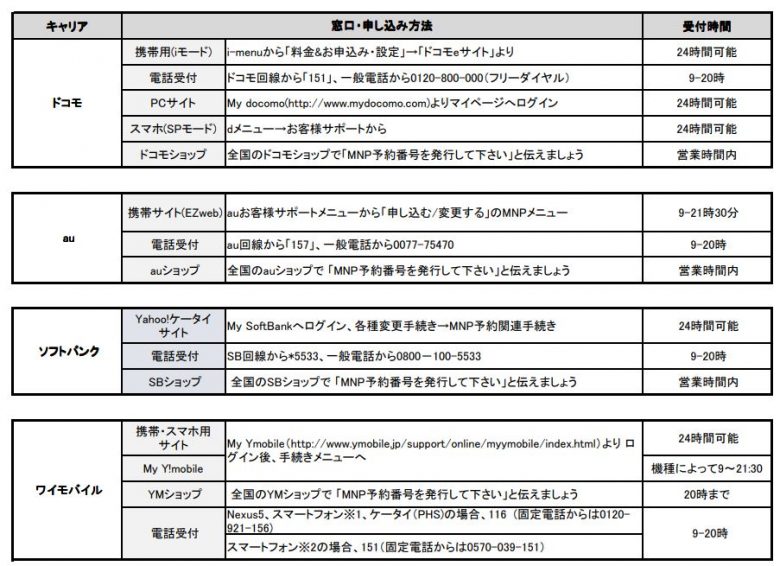「スマホのデータは引き継ぎできる?」「乗り換え時の電話番号や契約情報の引き継ぎ方法は?」と、LINEMOへ乗り換えるときの情報の引き継ぎについて気になっていませんか?
結論、LINEMOでは乗り換え時に電話番号やスマホに入っているデータの引き継ぎが可能です。
また、「ソフトバンク」「ワイモバイル」からの乗り換え時は契約者情報をそのまま引き継げるため、簡単に乗り換えができます。
今回は5年以上スマホの販売をしてきた私が、LINEMOで引き継ぎを行う前に知るべきことや注意点を以下の流れで詳しく解説します。
これさえ読めば、今まで使っていたデータをLINEMOでスムーズに利用できるようになります。
※本ページは全て税込で表示しています。
1. LINEMO乗り換えで引き継ぎできるものは?
LINEMOでは、乗り換え時にスマホのデータや契約者情報などの引き継ぎが可能です。
ただし、LINEMOと同じソフトバンク系列のキャリアと、その他のキャリアでは引き継げるものが異なります。
そこでこの章では、以下の順番でLINEMO乗り換え時に引き継ぎが可能なものを詳しく解説していきます。
それでは詳しく見ていきましょう。
ソフトバンク・ワイモバイルからの乗り換えで引き継ぎ可能なもの
ソフトバンクとワイモバイルを契約している場合は、同系列のキャリアからの乗り換えとなるため、LINEMOに多くのものがそのまま引き継ぎできます。
具体的には以下の6つが引き継ぎ可能です。
順番に確認していきましょう。
スマホのデータ
今使っているスマホを乗り換え先でも使う場合は、LINEMOを開通してからSIMを差し替えるだけで、スマホの中に入っているデータの引き継ぎが完了します。
そのため、スマホのデータを移すには特別な引き継ぎ作業は必要ありません。
電話番号
ソフトバンク・ワイモバイルは、LINEMOと同系列のキャリアに当たります。
したがって、乗り換え時に「今の電話番号をそのまま使用する」という項目にチェックを入れるだけで電話番号の引き継ぎが可能です。
契約者情報
契約者情報は「契約中住所」のみそのまま引き継ぎできます。
ただし、そのほかの契約者情報は乗り換え時に改めて入力する必要があるため、引き継ぎされません。
請求先情報
請求先情報は、LINEMOが開通した時点で自動的に引き継ぎされます。
また、「SoftBank 光」や「SoftBank Air」を合算請求にしていた場合は、そのまま請求が継続されます。
いずれの場合も引き継ぎ作業は必要ありません。
LINEアカウント
LINEアカウントの引き継ぎは、スマホを変えなければ引き継ぎ作業は不要です。
LINEMO開通後にLINEアプリを起動すれば、そのまま使うことができます。
Yahoo!プレミアム
ソフトバンク・ワイモバイルの料金プランに含まれていた「Yahoo!プレミアム」は、乗り換え時に自動的に解約されます。
そのため、「Yahoo!プレミアム」を引き継ぎする場合は、乗り換え前に支払方法を「Yahoo!ウォレット」に変えておく必要があります。
Yahoo!ウォレットとは?
Yahoo!ウォレットとは、クレジットカードや口座情報などの支払方法を登録することで、決済時に支払情報の入力を省けるヤフー株式会社提供のサービスです。
Yahoo!ウォレット支払方法の変更手順は以下のとおりです。
- Yahoo!ウォレットのトップページにYahoo! JAPAN IDでログイン
- 「登録情報」をクリック
- ログイン情報を入力
- 「Yahoo!ウォレット登録情報」が表示される
- 「クレジットカード・銀行口座(口座振替)」を確認
- 「お支払い方法の管理」をクリック
- 「そのほかのお支払い方法」欄で「指定」ボタンをクリック
- 支払情報を入力する
「登録情報を変更しました」の表示が出れば支払情報が変更されます。
ただし、支払情報変更の際には以下の点に注意しましょう。
- 翌月からYahoo!プレミアム会員費(月額508円)が発生
- Yahoo!プレミアムの専用サービスや特典は引き継ぎ不可
また、LINEMOでは「Yahoo!プレミアム」が無料になるサービスもないので注意が必要です。
機種代の分割払いは引き継ぎできない
ソフトバンク・ワイモバイルで購入した機種を分割払いで支払った場合、機種代の残債の引き継ぎはできません。
LINEMO契約後もソフトバンク・ワイモバイルへ機種代のみ支払いを続けることになります。
その他のキャリアからの乗り換えで引き継ぎ可能なもの
ソフトバンク・ワイモバイル以外から乗り換える場合は、以下の3つの引き継ぎが可能です。
それでは順番に確認していきましょう。
スマホのデータ
今使っているスマホを乗り換え先でも使う場合は、LINEMOを開通してからSIMを差し替えるだけで、スマホの中に入っているデータの引き継ぎが完了します。
そのため、スマホのデータを移すには特別な引き継ぎ作業は必要ありません。
電話番号
LINEMOに電話番号を引き継ぐ際には、「MNP予約番号」と呼ばれる10桁の番号が必要です。
そのため、乗り換え前にMNP予約番号を用意しておかないと電話番号は引き継がれないので注意しましょう。
MNP予約番号とは?
電話番号を変えずに格安SIMに移行する際の手続きに必要な番号のことです。
LINEアカウント
LINEアカウントの引き継ぎは、スマホを変えなければ引き継ぎ作業は不要です。
LINEMO開通後にLINEアプリを起動すれば、そのまま使うことができます。
次章では、LINEMOに乗り換える方法と引き継ぎの手順を詳しく解説します。
| おすすめのスマホプラン | |
|---|---|
  LINEMO LINEMO | 最大1.5万円分ポイント還元 どのプランでもLINEが使い放題 月額990円でソフトバンク回線が使える LINEMO公式サイトはこちら |
2. LINEMO乗り換え方法と引き継ぎの手順
この章では、LINEMOへ乗り換える方法と引き継ぎの手順を解説します。
ソフトバンク・ワイモバイルからLINEMOに乗り換える場合、契約情報をそのまま引き継げますが、LINEモバイルから乗り換える場合は契約情報をそのまま引継ぐことができません。
そのため、LINEモバイルは他社からLINEMOに乗り換える方法と同様の手続きを進める必要があります。
それでは、それぞれパターン別でLINEMOの乗り換え方法を見ていきましょう。
ソフトバンク・ワイモバイルからの乗り換え
ソフトバンクやワイモバイルからLINEMOに乗り換える場合、プラン変更するだけで手続きが完了します。
さらにLINEMO移行時には、ソフトバンクやワイモバイルの契約情報をそのまま引き継ぎできるので、必要な書類は特にありません。
ただし、乗り換え前にすべき手続きが多くあるため、まずは注意点の確認・事前準備をしっかりしていきましょう。
今回は、以下の通りに乗り換え方法を解説していきます。
なお、上記の手続きで以下の3つが引き継ぎできます。
- 契約情報
- 電話番号
- スマホのデータ
それでは詳しく手順を見ていきましょう。
STEP1:乗り換え前の注意点
まずは、乗り換え前の注意点を見ていきましょう。
注意点をまとめると、以下の通りです。
- サポートはオンラインのみ
- LINEMOで機種変更はできない
- キャリアメールが使えなくなる
- 料金割引が適用外
- 留守番電話に非対応プラン
- 変更・解約時にWi-Fi接続が必要
- 「ソフトバンクまとめて支払い」の引継ぎ作業が必要
それぞれ詳しく解説していきます。
サポートはオンラインのみ
LINEMOでのサポート受付はすべてオンラインのみとなっており、店頭や電話でのサポートは行われていません。
困ったことがあった際には、チャットでサポートを受ける形になるので注意しましょう。
LINEMOで機種変更はできない
LINEMOでは端末の販売を行っていないため、機種変更ができません。
一度契約をしてしまうと、ソフトバンクに戻って機種変更をするか、自分で端末を購入して変更手続きをする必要があります。
また、自分で端末を用意してから乗り換える場合、端末の動作確認をしてから乗り換えをしましょう。
LINEMOで使用できる端末
キャリアメールが使えなくなる
LINEMOはソフトバンク公式のサービスですが、キャリアメール「S!メール(@softbank.ne.jp)」など⼀部、利⽤できないサービスがあります。
そのため、LINEMOに乗り換えをした際には、他のメールサービス(Gmail・iCloudなど)を利用しましょう。
料金割引が適用外
ソフトバンクからLINEMOに乗り換える場合、各種料金割引が適用外になるので注意しましょう。
例えば、「新みんな家族割」や「おうち割光セット」などの割引はLINEMOで適用されません。
割引がなくなることで、LINEMOに変更する前より割高になる可能性もあるので、どれぐらい安くなるかご自身で把握しておきましょう。
留守番電話に非対応プラン
LINEMOは、留守番電話サービスを提供していません。
もし、ソフトバンクで留守番電話サービス契約していても、自動解約となります。
変更・解約時にWi-Fi接続が必要
プランの変更・解約をする時には、Wi-Fi接続をしてから手続きをしなくてはいけません。
Wi-Fi未接続時には、オンラインでの契約ができなくなるので注意しましょう。
「ソフトバンクまとめて支払い」の引継ぎ作業が必要
ソフトバンクからLINEMOに乗り換える場合、「ソフトバンクまとめて支払い」のサービスは一旦解除されます。
続けて利用したい場合は、LINEMO契約後に再度「ソフトバンクまとめて支払い」の登録が必要なので注意しましょう。
STEP2:契約情報をLINEMOに引き継ぎ
次に、ソフトバンクやワイモバイルの契約情報をLINEMOに引き継いでいく作業をしていきます。
流れとしては、以下の通りです。
それでは、申し込みまでの流れを見ていきましょう。
LINEMO公式サイトへと進む
最初にLINEMO公式サイトにアクセスし、「今すぐ申し込む」をクリックしましょう。
そのあとに『今の電話番号をそのまま使用する』をチェックして、「ソフトバンク」もしくは「ワイモバイル」をクリックします。
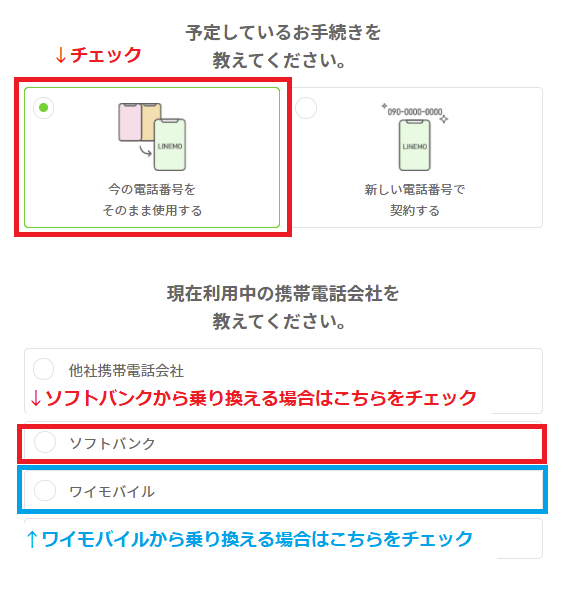 出典:LINEMO
出典:LINEMO
そうすると、LINEMOを申し込むことで利用できなくなるサービス・割引などの詳細が書かれた注意画面が表示されます。
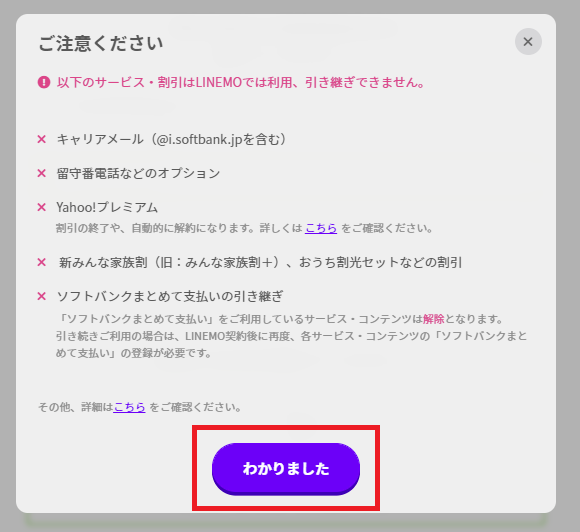 出典:LINEMO
出典:LINEMO
LINEMOでは、ソフトバンクやワイモバイルで使えていた幾つかのサービス・割引が利用できなくなるので、申し込む際には注意しなくてはいけません。
確認が取れましたら、「わかりました」というボタンをクリックしましょう。
『SIMカード』もしくは『eSIM』を選択
次にご希望のSIMを求められるので、『SIMカード』もしくは『eSIMを選択する』をチェックしていきましょう。
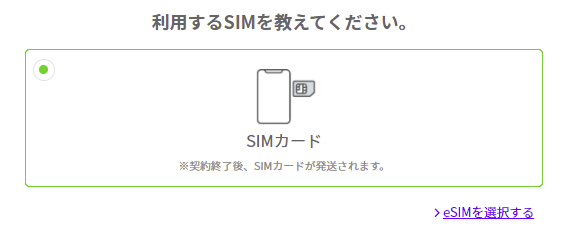 出典:LINEMO
出典:LINEMO
SIMカードとeSIMの違いは?
『SIMカード』とは、自身の個人情報などのデータが記録されるカードを意味し、『物理SIMカード』とも呼ばれています。
『eSIM』とは埋め込み型のSIMで、SIMカードがなくてもオンラインでデータを移行することが可能です。
基本的には、『SIMカード』を選んでおけば間違いないですが、下記に該当し、eSIM対応端末を持っている場合はeSIMを選びましょう。
【eSIM】
- LINEMOをとにかく早く使いたい
- スマホ1台でSIMカードとeSIMを使いたい
- 海外でeSIMを使って通信したい
eSIMは手続きがスムーズですが、対応端末が少ないというデメリットがあります。
オンラインでのSIM手続きに抵抗を持っている場合は難しく感じることもあるので、不安な場合は通常のSIMカードを選びましょう。
SIMカードを選ぶ場合は、以下のようにチェックするだけで次の手続きに進むことが可能です。
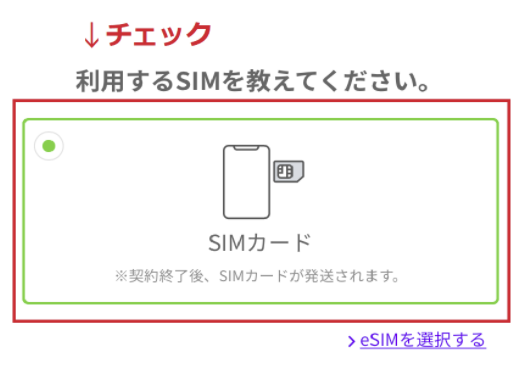 出典:LINEMO
出典:LINEMO
『eSIM』を選ぶ場合は、「eSIMを選択する」をクリックした後に、「eSIM(上級者向け)」をクリックします。
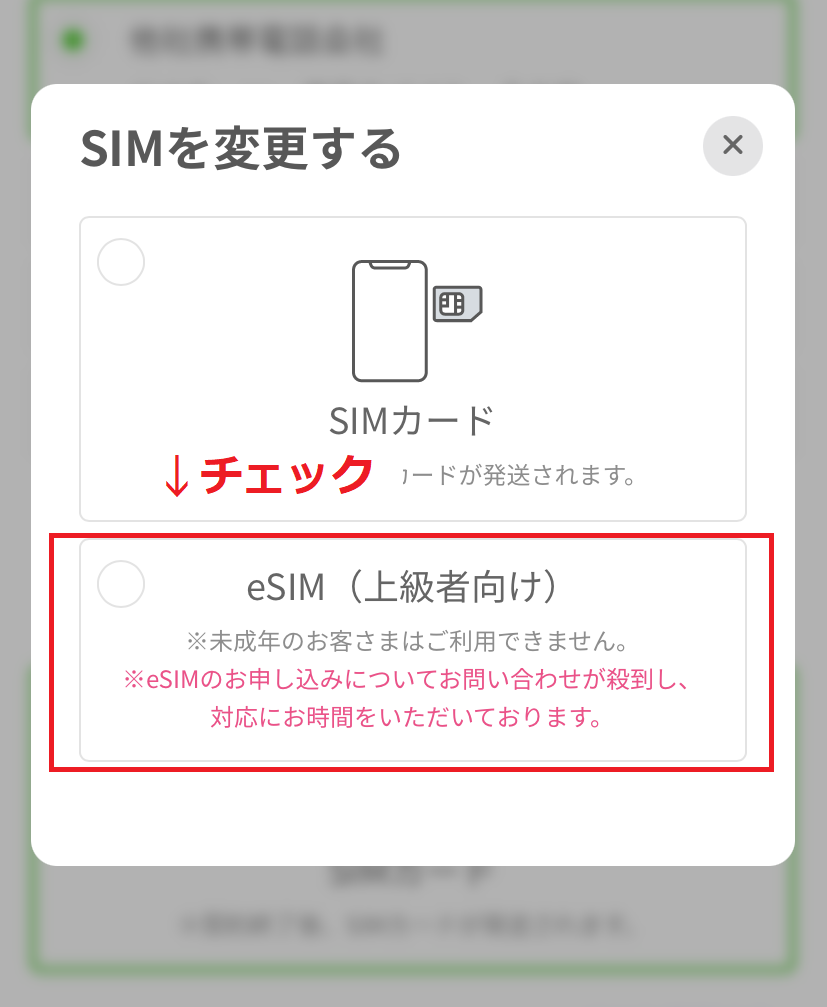 出典:LINEMO
出典:LINEMO
そうすると、以下の画像のように注意事項の確認をされるので、問題なければ「わかりました」をクリックしましょう。
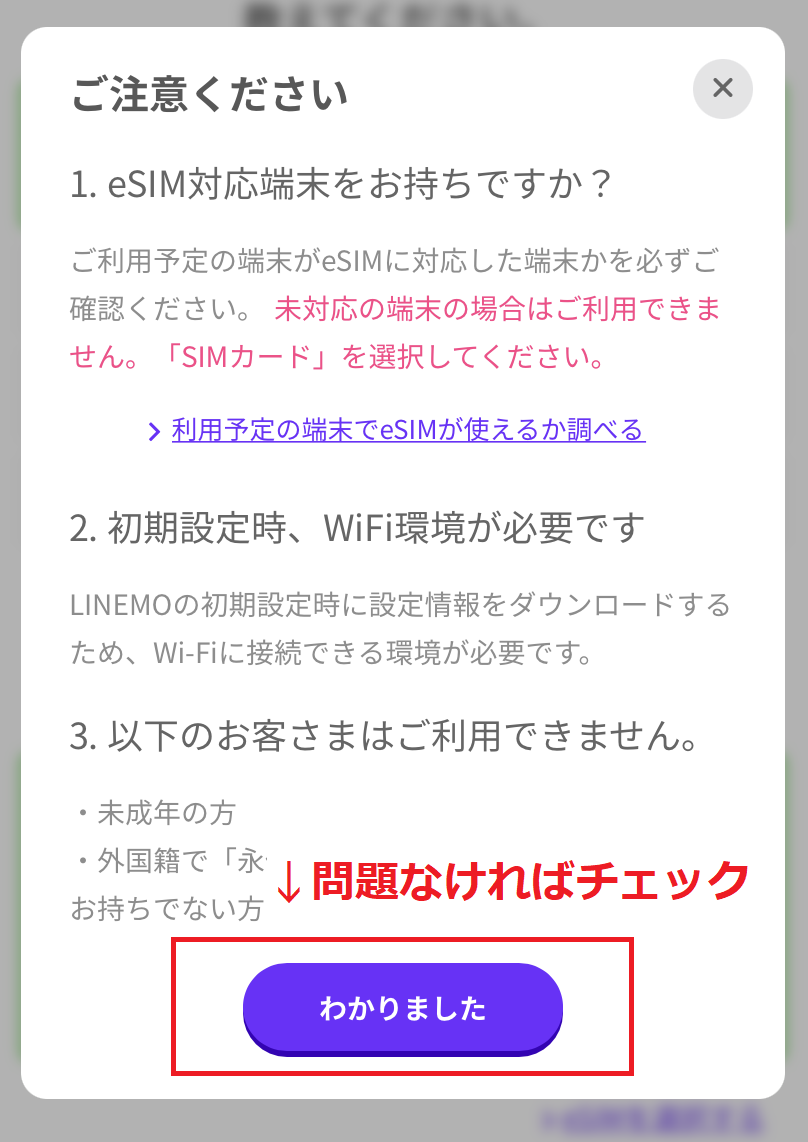 出典:LINEMO
出典:LINEMO
契約内容の決定
利用するSIMを選び終えたら、ソフトバンクから乗り換えの場合は「My SoftBankにログインする」をクリックしましょう。
ワイモバイルから乗り換えの場合は、「MY Y!mobileにログイン」をクリックします。
【ソフトバンクから乗り換える場合】
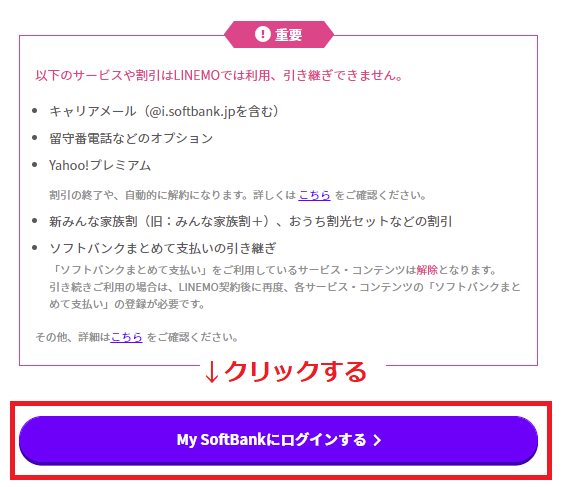 出典:LINEMO
出典:LINEMO
【ワイモバイルから乗り換える場合】
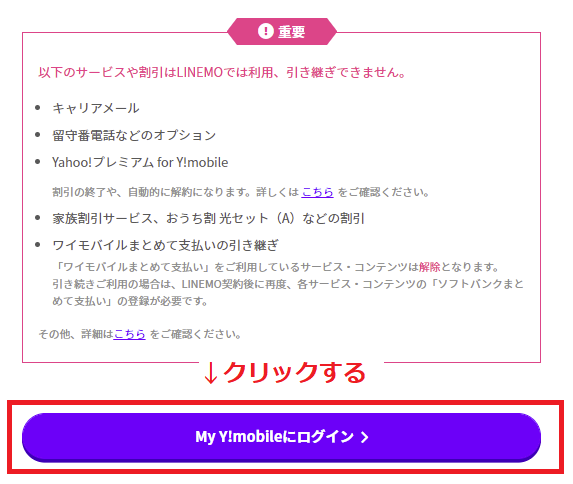 出典:LINEMO
出典:LINEMO
それぞれソフトバンクとワイモバイルのログイン画面へと移行するので、ログイン情報を入力していきます。
手続きを進めていくと、以下の画像のように『のりかえ予定の電話番号』と『契約中住所』が表示されるので、間違いがないかチェックしましょう。
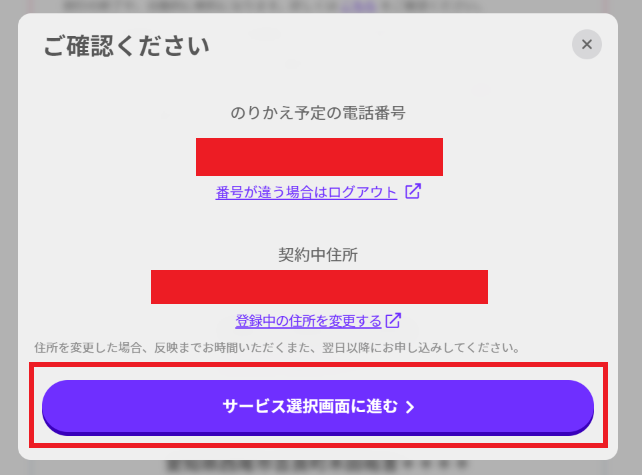 出典:LINEMO
出典:LINEMO
特に問題なければ、「サービス選択画面に進む」をクリックして、契約手続きを済ませていきましょう。(※以後、ソフトバンク・ワイモバイルユーザーともに、同じ内容で手続きを進めます。)
STEP3:LINEMO契約手続き
次に、LINEMOの契約手続きへと進んでいきます。
申し込みを進めていくと、以下の画面へと移行しますので、必要な通話オプションがあればチェックをしていきましょう。
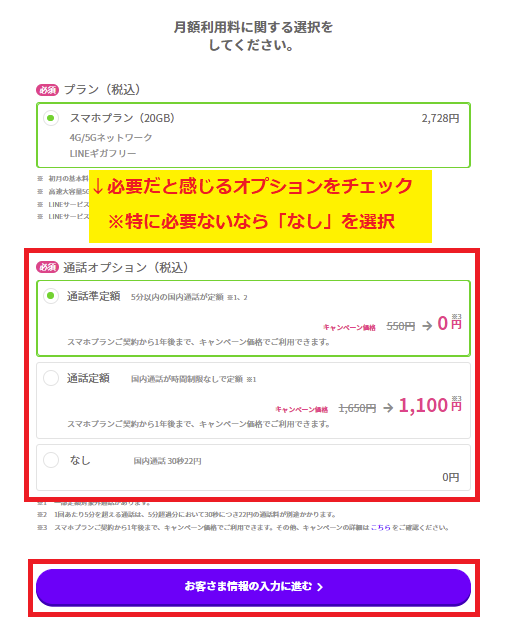 出典:LINEMO
出典:LINEMO
チェックし終えたら、「お客様情報の入力に進む」をクリックして、次のページへ移行します。
『のりかえ予定の電話番号』が表示されるので、間違いがないか確認しましょう。
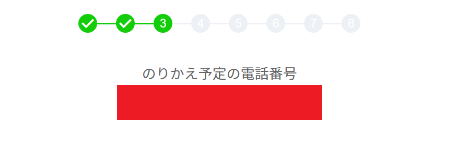 出典:LINEMO
出典:LINEMO
確認が終わったら、以下の情報をそれぞれ入力していきます。
- メールアドレス
- 連絡がとれる電話番号
- 利用者について
- 支払方法
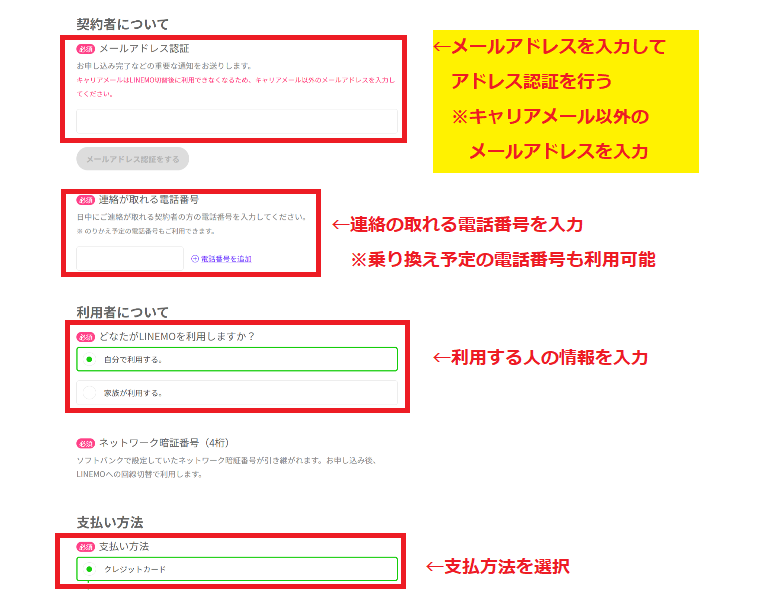 出典:LINEMO
出典:LINEMO
利用者が本人であれば、「自分で利用する」にチェックをします。
ただし、家族などが利用する予定なのであれば、以下の画像のように「家族が利用する」をチェックした後に利用者の情報を入力しましょう。
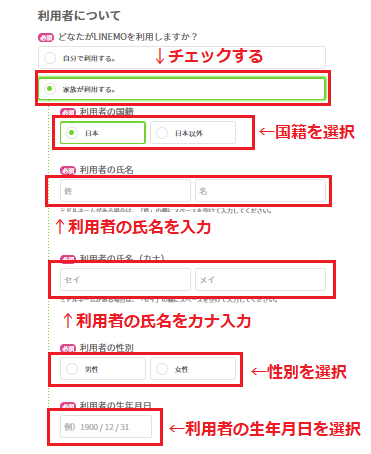 出典:LINEMO
出典:LINEMO
すべての入力が完了したら、『申し込み内容の確認に進む』をクリックします。
以下の画像のような確認画面へと移行するので、契約情報が間違っていないかチェックをしていきましょう。
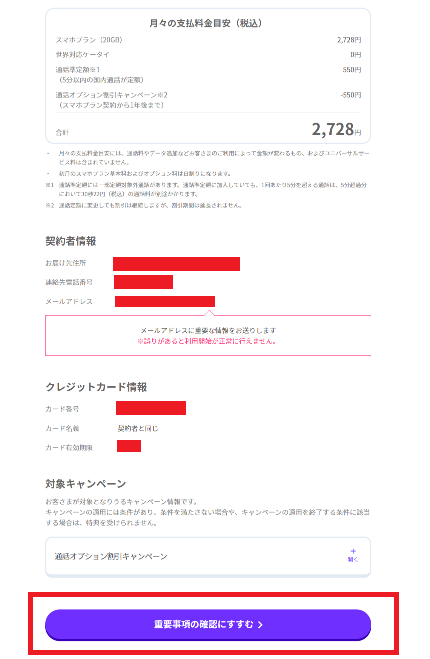 出典:LINEMO
出典:LINEMO
特に問題なければ、『重要事項の確認にすすむ』をクリックします。
最後に『重要事項説明』へと進みますので、それぞれ確認事項をチェックしましょう。
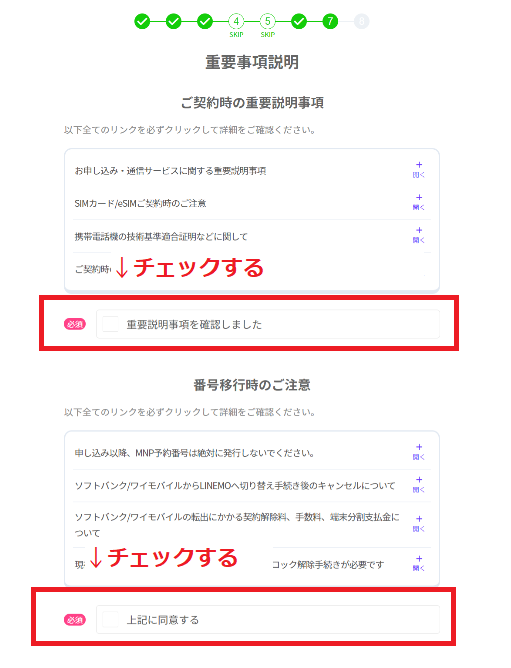 出典:LINEMO
出典:LINEMO
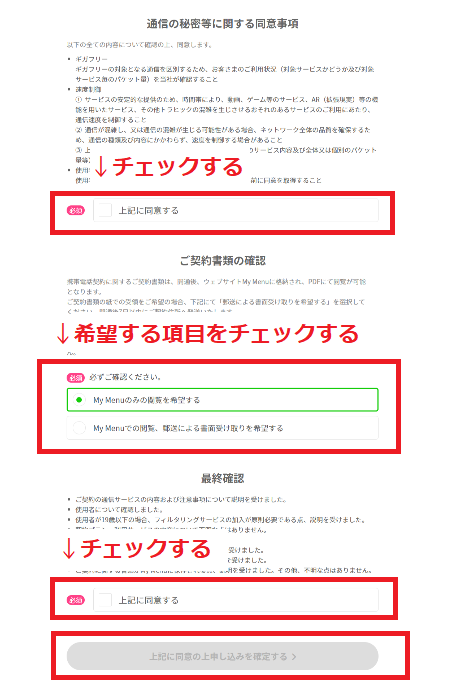 出典:LINEMO
出典:LINEMO
確認事項をチェックして問題なければ、最後に申し込みを確定することで契約が完了します。
STEP4:SIMロック解除
申し込みが完了した後は、自分で端末を購入・準備した場合のみ、SIMロック解除が必要になります。(※ソフトバンク・ワイモバイルで購入した端末なら解除不要。)
SIMロック解除とは、端末にかけられた利用制限をなくすことを意味し、解除することでLINEMOのSIMを利用可能とするのです。
SIMロック解除ができるか確認する
まずは、スマホがSIMロックを解除できる端末かどうかを確認しましょう。
2015年5月以降に発売された機種(一部対象外もあります。「こちら」でご確認ください)であれば、SIMロック解除は、購入日から101日経過していれば可能です。
ただし、機種代を支払っていることが前提条件になります。
また、現在使っている機種へ機種変更する前にSIMロックを解除したことがあれば、以下の条件で、100日以内でも可能です。
- 前回のSIMロック解除受付日から100日経っている
- 前回のSIMロック解除を行った機種が2015年5月以降に発売された機種
動作確認がされているか確認する
SIMロックが解除できたとしても、動作確認が取れていない端末の場合、使用できないことがあります。
動作確認済みの端末か、事前に以下のページで確認しておきましょう。
LINEMOで使用できる端末
動作確認が取れたら手続きへ
それでは、SIMロックを解除していきましょう。
ここでは、ソフトバンクとワイモバイルのSIMロック解除の手続き方法を解説していきます。
【ソフトバンクのSIMロック解除方法】
以下のいずれかの方法で手続きできます。
- インターネット:My SoftBank(契約中の方のみ)
- ソフトバンクショップ
手数料
- My Softbankからの手続きなら無料
- ソフトバンクショップでは3,300円
【ワイモバイルのSIMロック解除方法】
以下のいずれかの方法で手続きできます。
- インターネット:My SoftBank(契約中の方のみ)
- ワイモバイルショップ
手数料
- My Softbankからの手続きなら無料
- ワイモバイルショップでは3,300円
STEP5:SIM開通手続き
SIMロック解除が済んだら、いよいよSIM開通手続きへと進んでいきます。
開通の手続き方法は、以下の2つの契約パターンによって異なるので注意が必要です。
それでは契約パターンに合わせて、開通手続きの方法を見ていきましょう。
SIMカードの場合
SIMカードの場合は、以下の手順で開通手続きが進んでいきます。
- 「商品発送のお知らせ」というメールが届く
- 郵送にてSIMカードを受け取り
- 回線切り替え
- SIMカードの挿入
- 【Androidの場合】APN設定
- 【iPhoneの場合】iOSとキャリア設定のアップデート
申し込みが完了し、無事に審査が通れば、「商品発送のお知らせ」というメールが届きます。
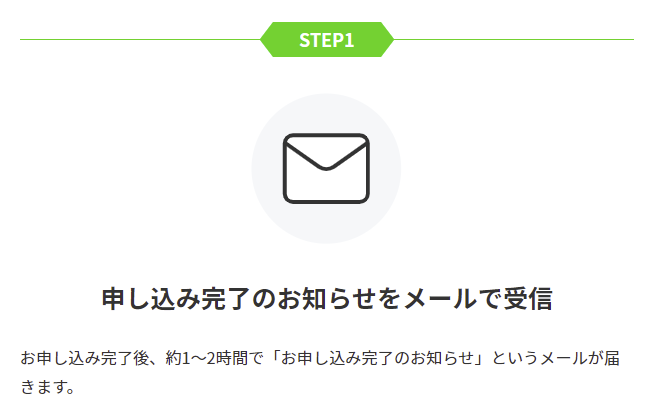 出典:LINEMO
出典:LINEMO
その後にSIMカードが郵送にて届くので、受け取りをしていきましょう。
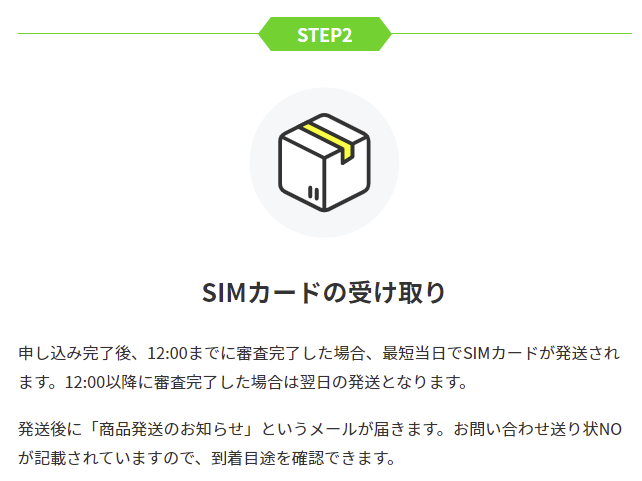 出典:LINEMO
出典:LINEMO
SIMカードを受け取ったら、次にLINEMOの回線へと切り替える必要があります。
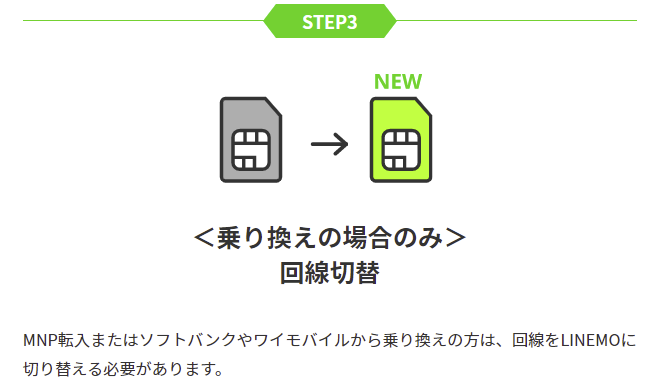 出典:LINEMO
出典:LINEMO
回線切替方法
【Web受付の場合】
LINEMOへ申し込みをした後に届く、「商品発送のお知らせ」メールに記載されているURLより手続きできます。
- 受付時間:9:00~20:30
【電話受付の場合】
LINEMOへ申し込みをした後に届く、「商品発送のお知らせ」メールや商品と一緒に届く冊子に記載されている電話番号より手続きできます。
- 受付時間:10:00~19:00
次に届いたSIMカードを、端末のSIMサイズに合わせて取り外していきます。
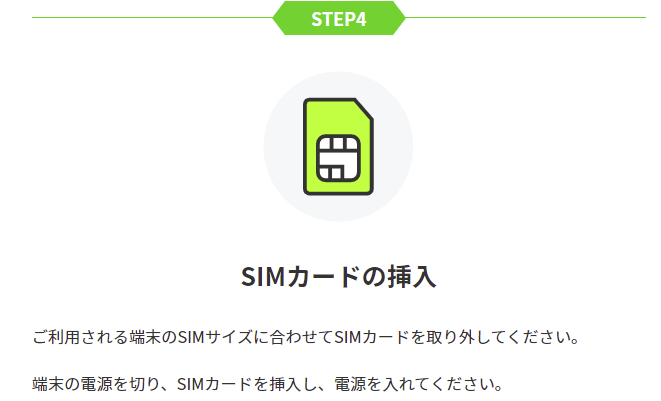 出典:LINEMO
出典:LINEMO
SIMカードは利用する端末のSIMサイズに合わせて取り外す
SIMカードには以下の3つの種類があり、それぞれサイズが異なります。
- ナノSIM
- マイクロSIM
- 標準SIM
LINEMOのSIMカードは全サイズに対応しており、端末にピッタリのサイズを選ぶことが可能です。
利用する端末によってサイズは決まっているので、SIMカードが届いた場合、端末に合わせたサイズのカードを取り外していきましょう。
ナノSIMの場合は、以下の画像のように取り外していきます。
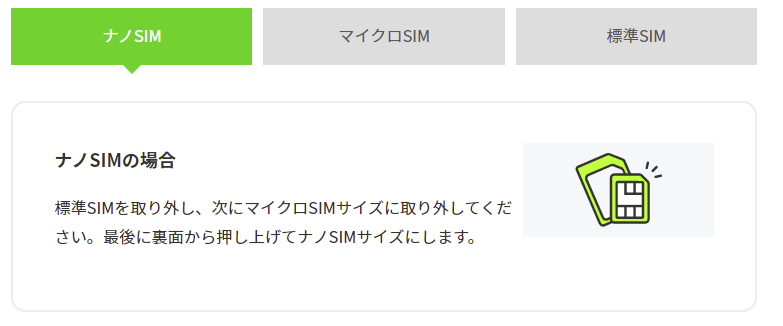 出典:LINEMO
出典:LINEMO
次に、マイクロSIMは、以下の画像のように取り外していきましょう。
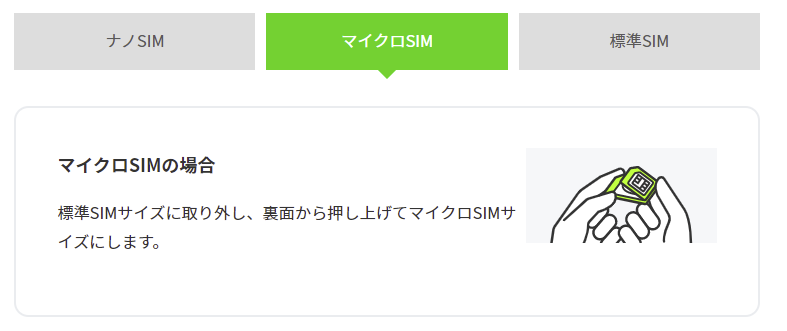 出典:LINEMO
出典:LINEMO
最後に、標準SIMは、以下の画像のように取り外していきます。
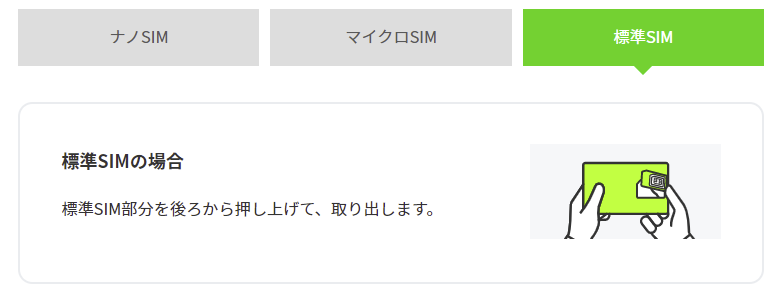 出典:LINEMO
出典:LINEMO
自分の端末のSIMカードの種類は、端末の公式サイトにて確認をするか、その場でSIMカードを取り出すことで確認可能です。
端末のSIMサイズに合わせて取り外しが完了したら、電源を切った状態の端末にSIMカードを挿入します。
挿入が完了したら改めて電源を入れ、LINEMOの通信をするための設定を行っていきましょう。
ただし、AndroidとiPhoneとで、設定方法が異なるので注意が必要です。
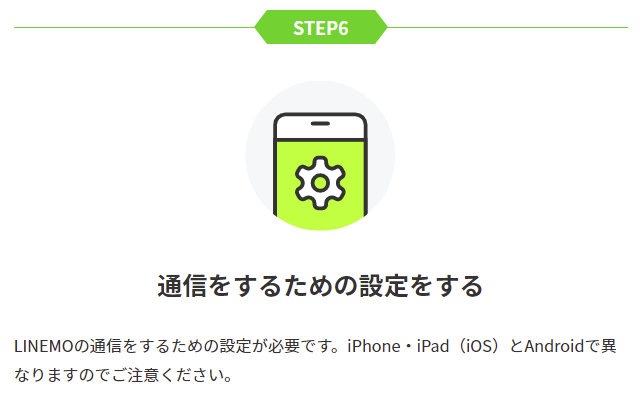 出典:LINEMO
出典:LINEMO
【Androidの場合】
まず、Android端末を利用する人は、Wi-Fiをオフにした状態でAPN設定をしていきます。(※iPhoneの場合は設定する必要がありません。)
以下の画像のように、ネットワークとインターネットの設定画面を開いたら、アクセスポイント名からAPN設定画面を開いていきましょう。
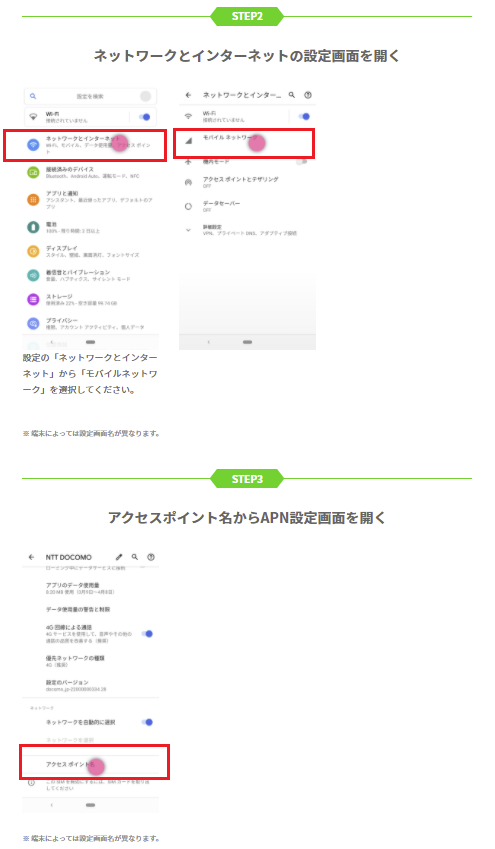 出典:LINEMO
出典:LINEMO
開いたら「LINEMO」という項目があるので、APNを選択/追加を行っていきます。
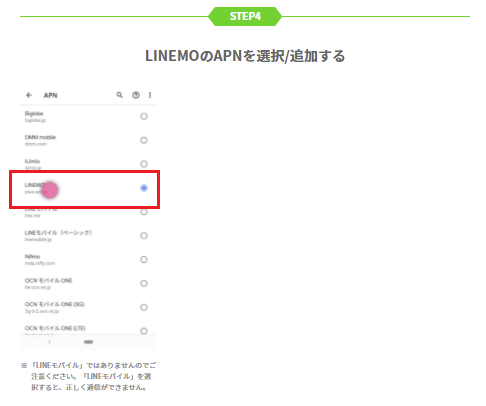 出典:LINEMO
出典:LINEMO
もし『LINEMO』という項目が表示されていない場合は、新しいAPNの入力が必要です。
以下の画像のように、メニューから「新しいAPN」を選択します。
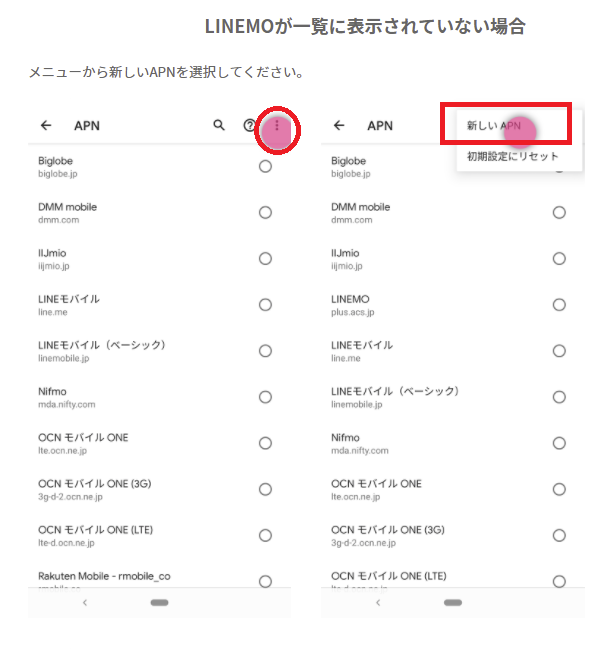 出典:LINEMO
出典:LINEMO
次の画面へ移行したら、以下の画像のようにチェックされている項目に示された情報を入力していきましょう。
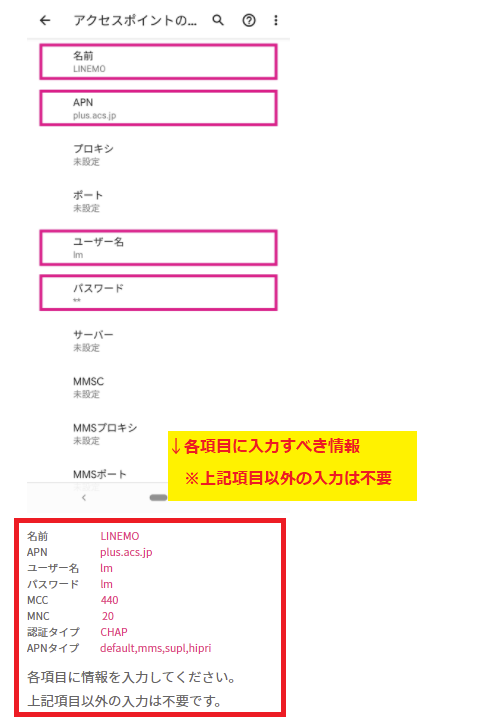 出典:LINEMO
出典:LINEMO
入力が完了したら保存をして、新たに『LINEMOのAPN』を選択すれば設定完了です。
【iPhoneの場合】
iPhoneを利用予定の場合、LINEMOで通信をするためには、「iOS 14.5」以上でありキャリア設定のアップデートを済ませる必要があります。
まだiOSのアップデートが済んでいない人は、Wi-Fi環境を用意した状態で以下の画像のようにアップデートを済ませておきましょう。
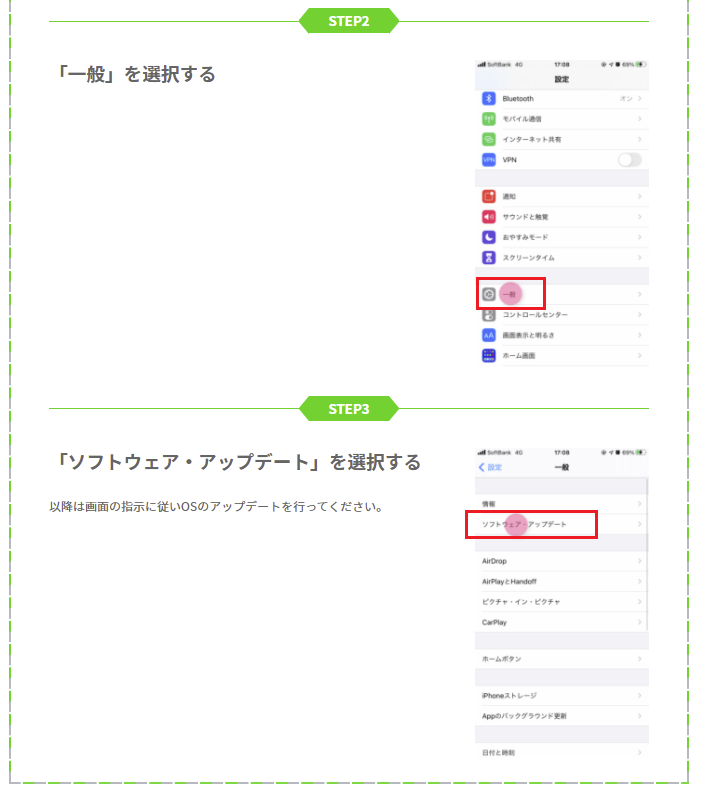 出典:LINEMO
出典:LINEMO
次にキャリア設定のアップデートを行う際には、以下の画像の手順で進めていきます。
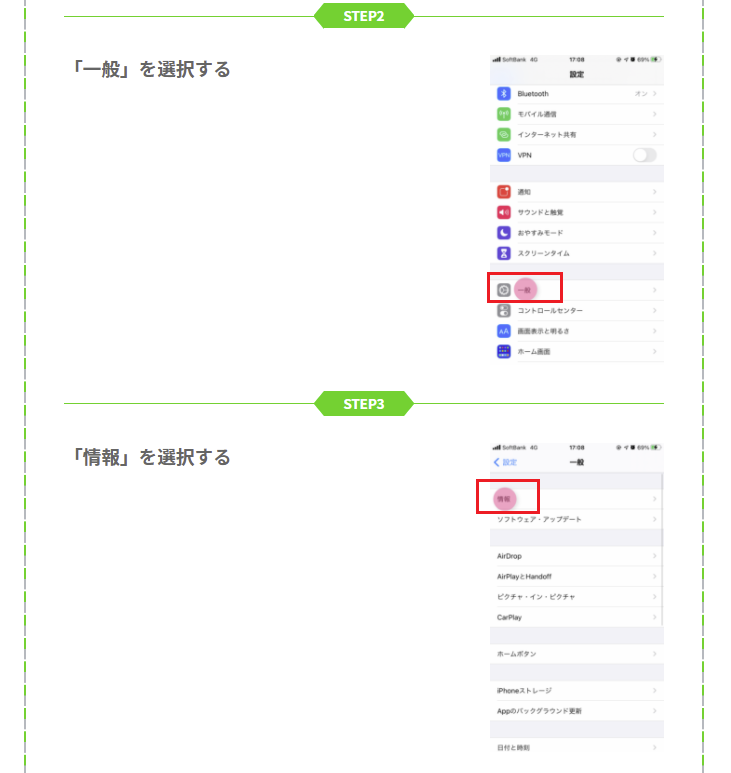 出典:LINEMO
出典:LINEMO
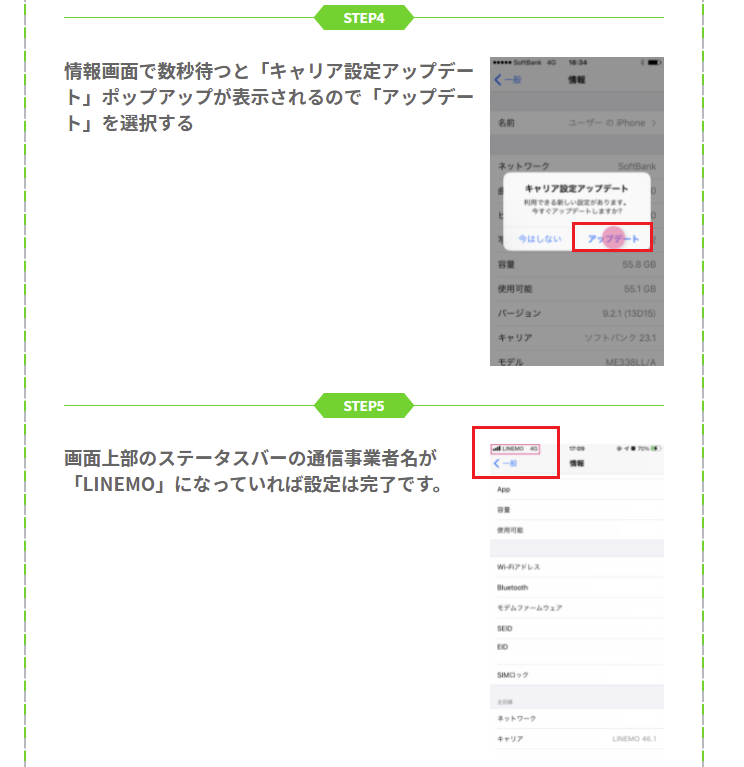 出典:LINEMO
出典:LINEMO
ここまでの手続きが終われば、SIMの開通手続きが完了します。
LINEMO開通後にスマホを起動すれば、ソフトバンク・ワイモバイルで使っていたデータはそのまま引き継ぎされます。
eSIMの場合
eSIMの場合は、主に以下の順番で手続きを進めていきます。
- 「eSIMプロファイルダウンロードのお知らせ」というメールが届く
- パスワードを受け取って本人確認
- eSIMプロファイルのダウンロード
- 回線の切り替えを実施
- 【Androidの場合】APN設定
- 【iPhoneの場合】iOSとキャリア設定のアップデート
申し込みが完了し、無事に審査が通れば、「eSIMプロファイルダウンロードのお知らせ」というメールが届きます。
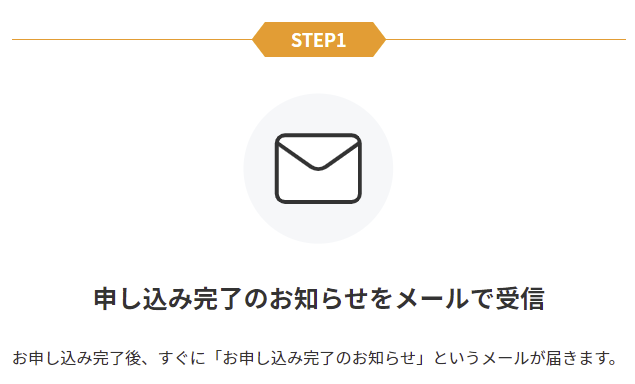 出典:LINEMO
出典:LINEMO
「eSIMプロファイルダウンロードのお知らせ」というメールに記載されているURLを開くと、eSIM利用に向けた手続きがスタートします。
手続きの際には登録した電話番号を入力し、パスワードを受け取って本人確認を進めていきましょう。
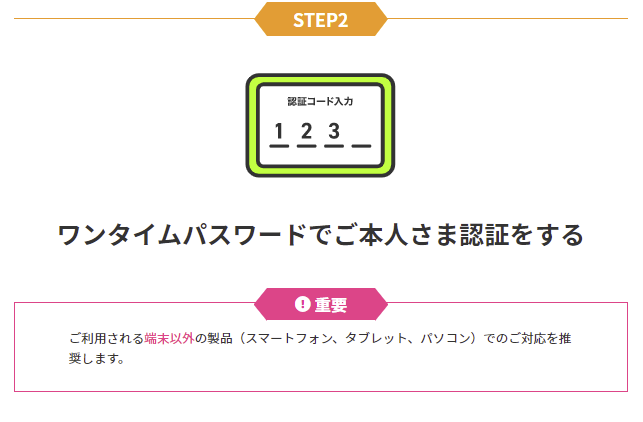 出典:LINEMO
出典:LINEMO
本人確認が済んだら、次にLINEMOを利用する端末にて、eSIMプロファイルのダウンロードを行っていきます。
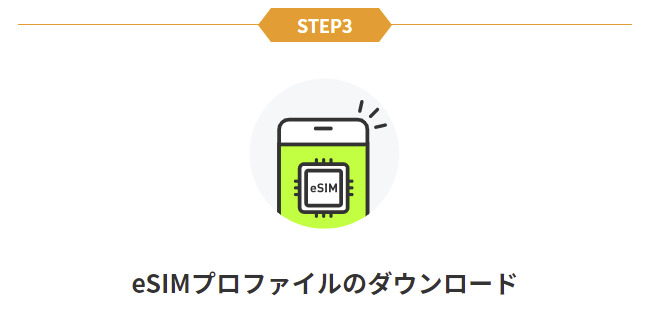 出典:LINEMO
出典:LINEMO
プロファイルのダウンロードが完了したら、「回線を切り替える」というボタンが表示されるのでクリックしましょう。
そうすると、約15分ほどでLINEMOの回線に切り替わります。
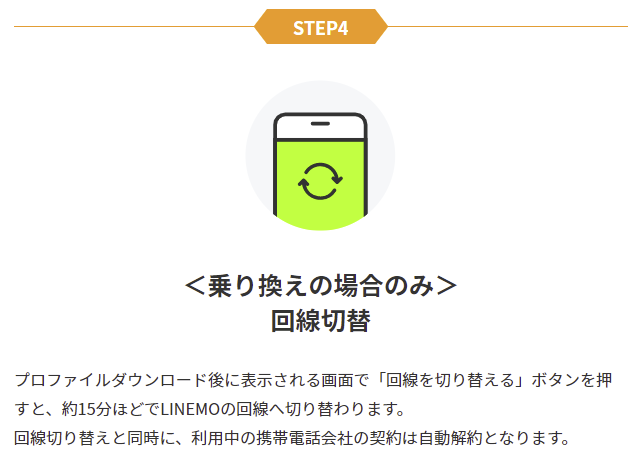 出典:LINEMO
出典:LINEMO
LINEMOの回線に切り替えた後は、通信をするための設定を行っていきます。
ただし、AndroidとiPhoneとでは、設定方法が異なるので注意しましょう。
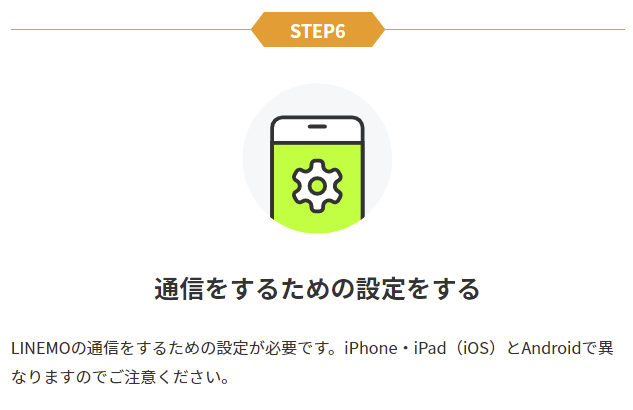 出典:LINEMO
出典:LINEMO
【Androidの場合】
Android端末を利用する人は、Wi-Fiをオフにした状態でAPN設定をしていきます。(※iPhoneの場合は設定する必要がありません。)
以下の画像のように、ネットワークとインターネットの設定画面を開いたら、アクセスポイント名からAPN設定画面を開いていきましょう。
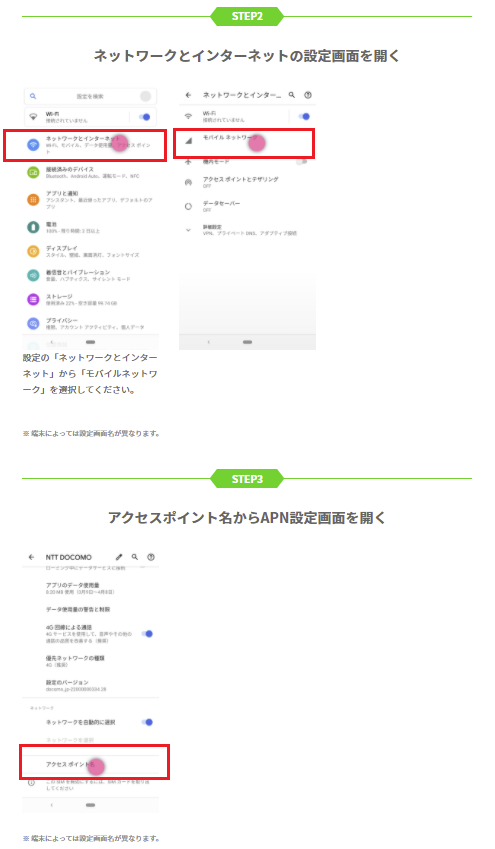 出典:LINEMO
出典:LINEMO
開いたら「LINEMO」という項目があるので、APNを選択/追加を行っていきます。
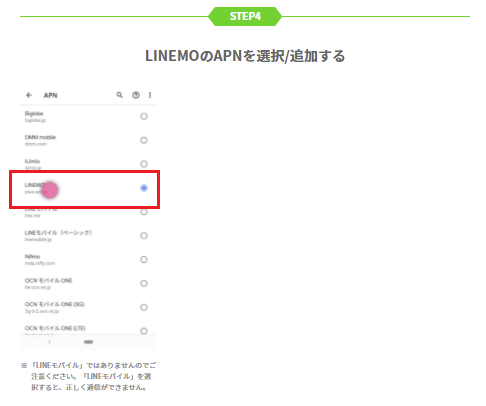 出典:LINEMO
出典:LINEMO
もし『LINEMO』という項目が表示されていない場合は、新しいAPNの入力が必要です。
以下の画像のように、メニューから「新しいAPN」を選択します。
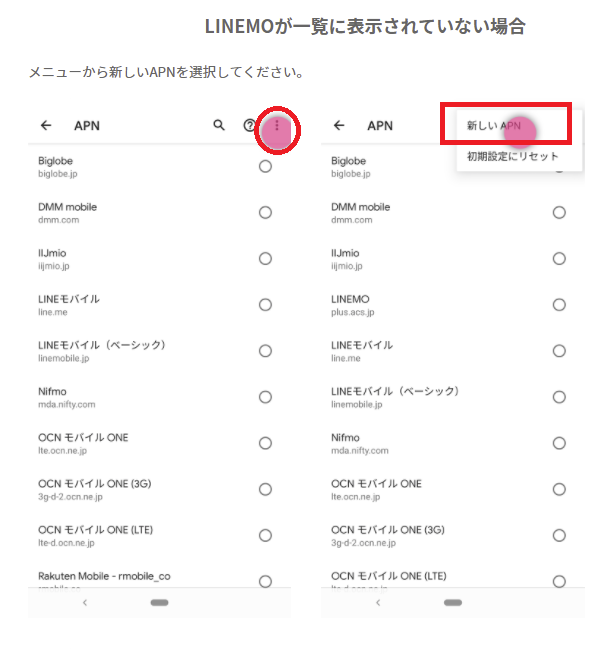 出典:LINEMO
出典:LINEMO
次の画面へ移行したら、以下の画像のようにチェックされている項目に示された情報を入力していきましょう。
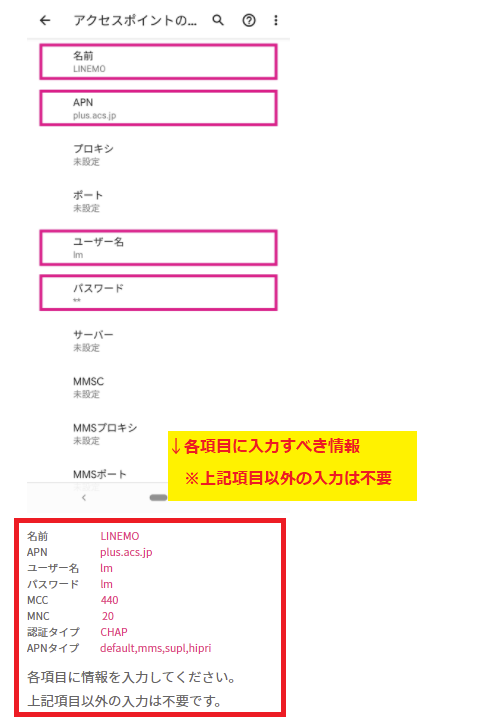 出典:LINEMO
出典:LINEMO
入力が完了したら保存をして、新たに『LINEMOのAPN』を選択すれば設定完了です。
【iPhoneの場合】
iPhoneを利用予定の場合、LINEMOで通信をするためには、「iOS 14.5」以上でありキャリア設定のアップデートを済ませる必要があります。
まだiOSのアップデートが済んでいない人は、Wi-Fi環境を用意した状態で以下の画像のようにアップデートを済ませておきましょう。
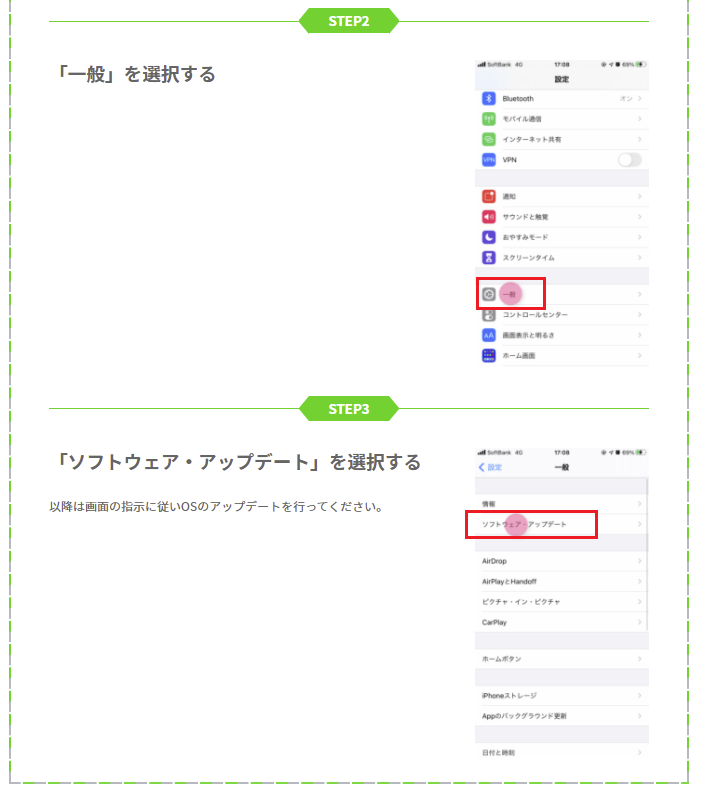 出典:LINEMO
出典:LINEMO
次にキャリア設定のアップデートを行う際には、以下の画像の手順で進めていきます。
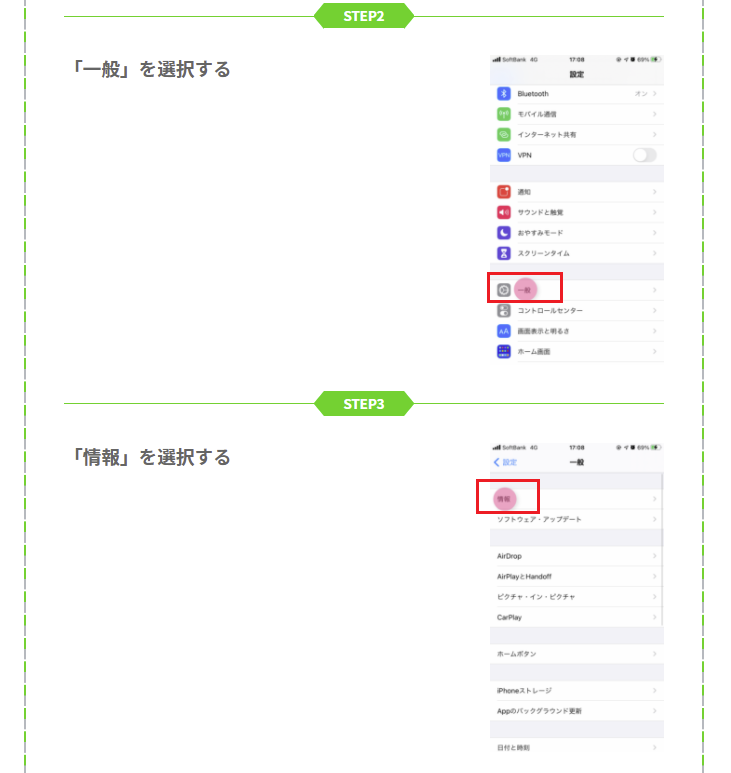 出典:LINEMO
出典:LINEMO
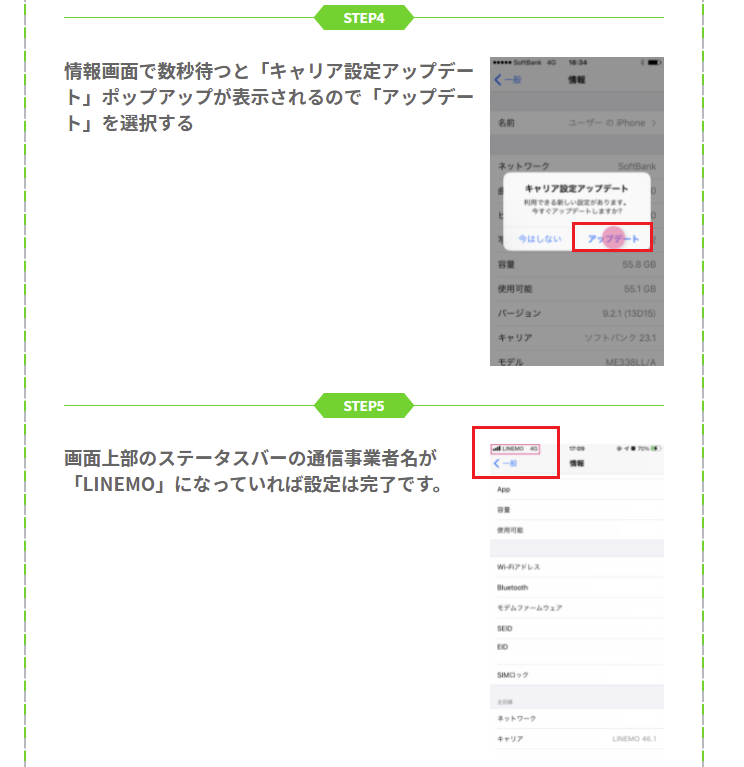 出典:LINEMO
出典:LINEMO
ここまでの手続きが終われば、SIMの開通手続きが完了します。
LINEMO開通後にスマホを起動すれば、ソフトバンク・ワイモバイルで使っていたデータはそのまま引き継ぎされます。
LINEモバイル・その他のキャリアからの乗り換え
他社からLINEMOに移行する際は、電話番号も同時に移行するため、「MNP予約番号」と呼ばれる10桁の番号が必要となります。
また、LINEモバイルはソフトバンク系列の格安SIMですが、乗り換えをする際にはMNP予約番号が必要です。
そのため他社からLINEMOに乗り換えをする際には、以下の順番で確認・手続きを進めていきましょう。
なお、上記の手続きで以下の2つが引き継ぎできます。
- 電話番号
- スマホのデータ
それでは詳しく手順を見ていきましょう。
ここでいう他社のキャリアとは、以下の大手キャリアや格安SIMを意味します。
【例】
- au
- ドコモ
- povo
- ahamo
- UQモバイル
- mineo
- LINEモバイル
なお、どのキャリアでも乗り換え方法は同じです。
STEP1:乗り換え前の注意点
まずは、乗り換え前の注意点を見ていきましょう。
注意点をまとめると以下の通りです。
それぞれ詳しく解説していきます。
違約金・解約金に注意
大手キャリアから乗り換えをする際には、違約金や解約金に注意して乗り換えを進めていきましょう。
乗り換えのタイミングを間違えてしまうと、10,000円以上の解約金が発生することもあるため、注意が必要です。
LINEMOは機種変更できない
LINEMOでは端末の販売を行っていないため、機種変更ができません。
一度契約をしてしまうと、ソフトバンクに戻って機種変更をするか、自分で端末を購入して変更手続きをする必要があります。
また、自分で端末を用意してから乗り換える場合、端末の動作確認をしてから乗り換えをしましょう。
キャリアメールが使えなくなる
LINEMOはソフトバンク公式のサービスですが、キャリアメール「S!メール(@softbank.ne.jp)」など⼀部、利⽤できないサービスがあります。
そのため、LINEMOに乗り換えをした際には、他のメールサービス(Gmail・iCloudなど)を利用しましょう。
サポートはオンラインのみ
LINEMOでのサポート受付はすべてオンラインのみとなっており、店頭や電話でのサポートは行われていません。
困ったことがあった際には、チャットでサポートを受ける形になるので注意しましょう。
留守番電話に非対応プラン
LINEMOは、留守番電話サービスを提供していません。
もし、ソフトバンクで留守番電話サービス契約していても、自動解約となります。
変更・解約時にWi-Fi接続が必要
プランの変更・解約をする時には、Wi-Fi接続をしてから手続きをしなくてはいけません。
Wi-Fi未接続時には、オンラインでの契約ができなくなるので注意しましょう。
料金割引が適用外
LINEMOに乗り換える場合、ソフトバンクの各種料金割引が適用外になるので注意しましょう。
例えば、「新みんな家族割」や「おうち割光セット」などの割引はLINEMOで適用されません。
割引がなくなることで、LINEMOに変更する前より割高になる可能性もあるので、どれぐらい安くなるかご自身で把握しておきましょう。
STEP2:乗り換え前の事前準備
LINEMOの乗り換えの際には、以下の3つが必要です。
- クレジットカード、もしくは銀行口座がわかるもの(料金の支払い用)
- 本人確認書類(運転免許証、住民基本台帳、マイナンバーカード、在留カードのうち1つ)
- 利用する予定の端末
本人確認の手続きの際には、カメラで本人確認書類を撮影したのちに、画像の添付が必要です。
そのためWebブラウザ(Android 6.0以降のChrome、またはiOS 11以降のSafari)を利用して、手続きを進めていきましょう。
また利用予定の端末を持っていない場合は、自身で対応端末を用意してから、再度お申し込みが必要です。
LINEMOでは端末の販売を行っていません
LINEMOでは、機種端末の販売を行っていません。
そのため、LINEMOで乗り換えをしたいなら、手持ちの端末を利用して手続きを進めなくてはいけません。
手持ちの端末を利用する場合は、事前に以下のページで対応端末を確認しておきましょう。
LINEMOで使用できる端末
STEP3:MNP予約申し込み
LINEMOの契約を進める前に、まずはMNP予約番号を取得していきます。
MNP予約番号は、主に以下の3つの方法で取得可能です。
ここでは自身があてはまる方法を選んで、MNP予約番号を取得していきましょう。
MNPとは?
MNPとは、スマホの会社を変えるときに電話番号を変えずに乗り換えることを意味します。
そのままの電話番号で大手から格安SIM、格安SIMから格安SIMへの乗り換えが可能です。
大手キャリアからのMNP予約番号取得方法
ショップやWebからの手続きより簡単なのが、電話からの手続きです。
電話をかけたら、音声ガイダンスに従い「番号ポータビリティのお手続き」を選択します。
オペレーターにつながったら「MNP予約番号を発行してください」と伝えましょう。
以下の画像では、それぞれ大手キャリアの窓口・申し込み方法がまとまっているので、参考にしてみてください。
【ドコモのMNP予約番号入手方法】
基本的に電話かMy docomoで手続きします。
電話で取得する場合、以下の番号に電話すると簡単なのでおすすめです。
- 携帯から:151へ電話
- 一般電話から:0120-800-000へ電話
(受付時間:9:00〜20:00)
My docomoにて取得する場合、スマホならMy Docomoから24時間いつでも取得可能です。
My docomoにアクセスしたら、以下の4ステップで進みます。
- My docomoサービス一覧
- 各種お申込・お手続き一覧
- ご契約内容確認・変更
- 携帯電話番号ポータビリティ予約
その他、ドコモショップでも手続きできますが、待ち時間が発生するのでおすすめできません。
手数料:無料
【auのMNP予約番号入手方法】
以下の番号に電話すれば簡単に手続きできるのでおすすめです。
一般電話/携帯電話共通: 0077-75470(受付時間:9:00〜20:00)
その他、フィーチャーホンならEZWebから手続き可能です。
auショップでも手続きができますが、待ち時間があるので電話での手続きをおすすめします。
手数料:無料
他の格安SIMからのMNP予約番号取得方法
他の格安SIMからLINEMOに乗り換えるときは、以下の2つのうち、いずれかの方法で取得します。
- 電話による予約番号取得
- WEBからの予約番号取得
ちなみに、LINEモバイルはWebからの申し込みのみを受け付けており、電話での取得はできません。
そのため、LINEモバイルから乗り換える場合は、以下の2ステップでMNP予約番号を取得しましょう。
- LINEMOのマイページへ進む
- 「MNP転出・解約」から手続き
24時間受け付け対応しているので、手続きは無料でできます。
また、LINEモバイル以外の格安SIMは、以下の表のとおりにWEBと電話のいずれかで取得していきましょう。
←スマホの場合は左右にスクロールできます→
| キャリア | 取得方法 | MNP予約受付窓口 | MNP 転出手数料 |
|---|---|---|---|
| ワイモバイル | 電話 WEB 店舗 | 0800-222-8449 【受付時間】9:00~20:00 WEBでMy Y!mobileにアクセスする場合は24時間受付 ショップ手続きは営業時間内の対応(※要予約) | 無料 |
| UQモバイル | 電話 WEB 店舗 | 0120-001-659 【受付時間】9:00~20:00(年中無休) WEBでMy UQmobileにアクセスする場合は24時間受付 ショップ手続きは営業時間内の対応(※要予約) | 無料 |
| BIGLOBE モバイル | 電話 WEB | 0120-983-028(通話料無料) 03-6479-5608(通話料有料)携帯電話、PHS、IP電話の場合 【受付時間】9:00~20:00(年中無休) マイページからの場合は24時間受付 | 無料 |
| イオンモバイル | 電話 WEB | 0120-025-260 【受付時間】10:30~19:30(年中無休) WEBの場合はマイページから手続き | 無料 |
| QTモバイル | 電話 WEB | 0120-286-080 【受付時間】9:00~20:00(年中無休) WEBの場合はQTnet会員ページから手続き | 無料※ |
| 楽天モバイル | WEB | my楽天モバイルの 「契約プラン」から手続き | 無料 |
| LINEモバイル | WEB | マイページの「MNP転出・解約」から手続き | 無料 |
| OCN モバイル ONE | WEB | 「MNP転出予約番号のお申し込み」から手続き | 無料 |
| IIJmio | WEB | マイページの「MNP予約番号発行」から手続き | 無料 |
| b-mobile | WEB | マイページの「MNP予約番号取得」から手続き | 無料 |
| 日本通信SIM | WEB | マイページの「MNP予約番号取得」から手続き | 無料 |
| y.u mobile | WEB | マイページの「MNP予約番号の発行申し込み」から手続き | 無料 |
| NUROモバイル | WEB | ご利用者向けページから手続き | 無料 |
| DTI SIM | WEB | MyDTIから手続き | 無料 |
| NifMo | WEB | 「解除・MNP転出・解約の手続き」ページから手続き | 無料 |
| ロケットモバイル | WEB | 解約用のURLから手続き | 無料 |
| HISモバイル | WEB | My HISモバイルの「「MNP予約番号取得」」から手続き | 無料 |
| mineo | WEB | マイページの各種サポート 「解約・MNP予約番号発行」から手続き | 無料 |
| LIBMO | 電話 WEB | 0120-27-1146 【受付時間】10:00~19:00 マイページの契約情報確認の「のりかえ申請」から手続き | 無料※ |
| エキサイトモバイル | WEB | BB.exciteマイページの「MNP転出」から手続き | 無料 |
| J:COMモバイル | WEB | J:COMマイページから手続き | 無料 |
| スマモバ | WEB | マイページの「MNP予約番号発行」から手続き | 無料 |
※電話手続きの場合は1,100円
上記を参考に手続きをすれば、簡単にMNP予約番号を取得することができます。
STEP4:契約内容入力
MNP予約番号を取得出来たら、次に契約へと進んでいきます。
スマホからLINEMO公式サイトにアクセス
LINEMO公式サイトにアクセスし、「今すぐ申し込む」をクリックしましょう。
そのあとに「今の電話番号をそのまま使用する」をクリックした後に、「他社携帯電話会社」をクリックします。
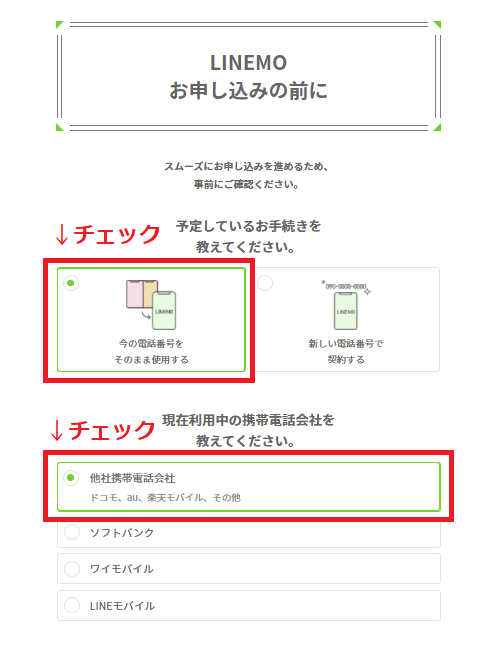 出典:LINEMO
出典:LINEMO
もしLINEモバイルから乗り換える場合は、LINEモバイルをクリックしましょう。(※以後、手続き内容は同じ。)
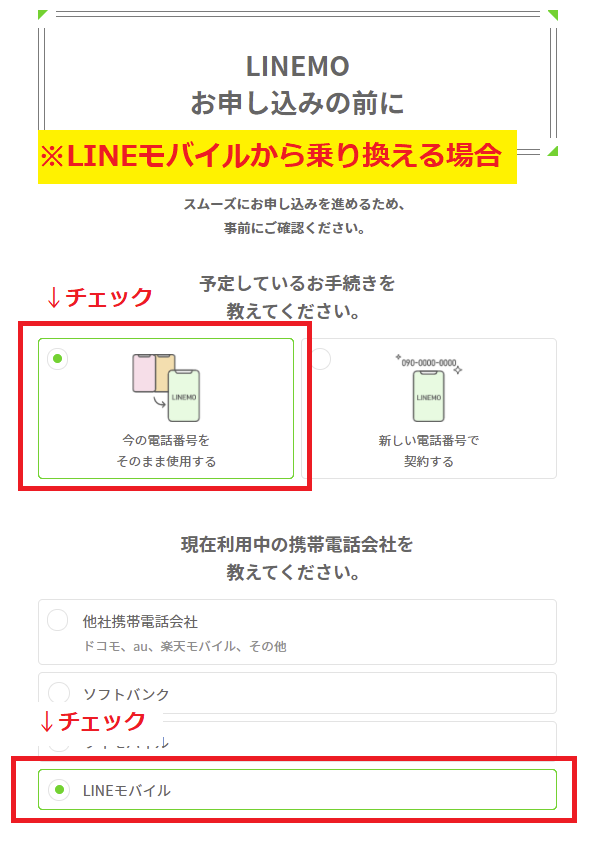 出典:LINEMO
出典:LINEMO
『SIMカード』もしくは『eSIM』を選択
次にご希望のSIMを求められるので、『SIMカード』もしくは『eSIMを選択する』をチェックしていきましょう。
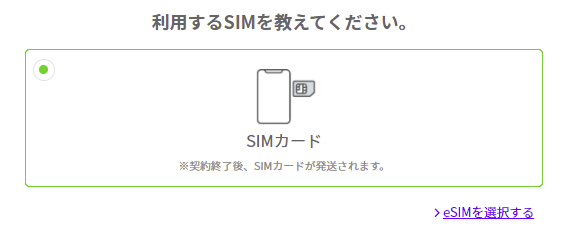 出典:LINEMO
出典:LINEMO
SIMカードとeSIMの違いは?
『SIMカード』とは、自身の個人情報などのデータが記録されるカードを意味し、『物理SIMカード』とも呼ばれています。
『eSIM』とは埋め込み型のSIMで、SIMカードがなくてもオンラインでデータを移行することが可能です。
基本的には、『SIMカード』を選んでおけば間違いないですが、下記に該当し、eSIM対応端末を持っている場合はeSIMを選びましょう。
【eSIM】
- LINEMOをとにかく早く使いたい
- スマホ1台でSIMカードとeSIMを使いたい
- 海外でeSIMを使って通信したい
eSIMは手続きがスムーズですが、対応端末が少ないというデメリットがあります。
オンラインでのSIM手続きに抵抗を持っている場合は難しく感じることもあるので、不安な場合は通常のSIMカードを選びましょう。
SIMカードを選ぶ場合は、以下のようにチェックするだけで次の手続きに進むことが可能です。
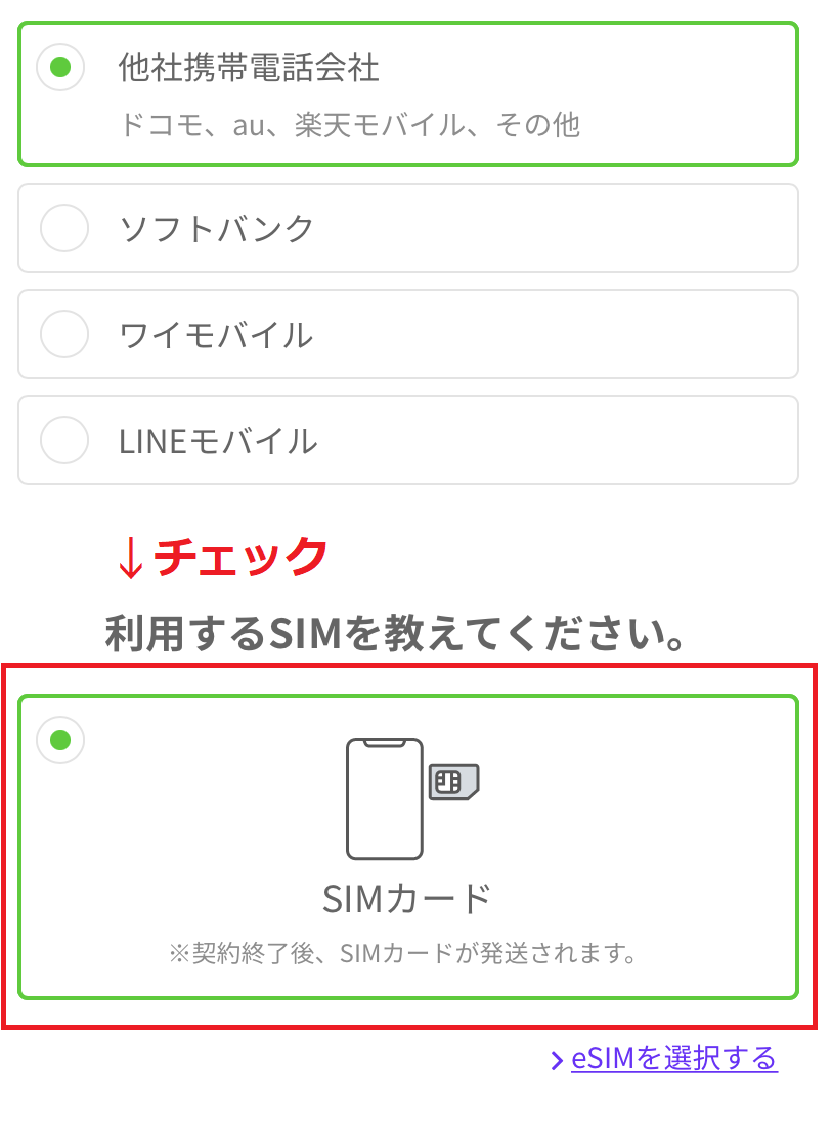 出典:LINEMO
出典:LINEMO
『eSIM』を選ぶ場合は、「eSIMを選択する」をクリックした後に、「eSIM(上級者向け)」をクリックします。
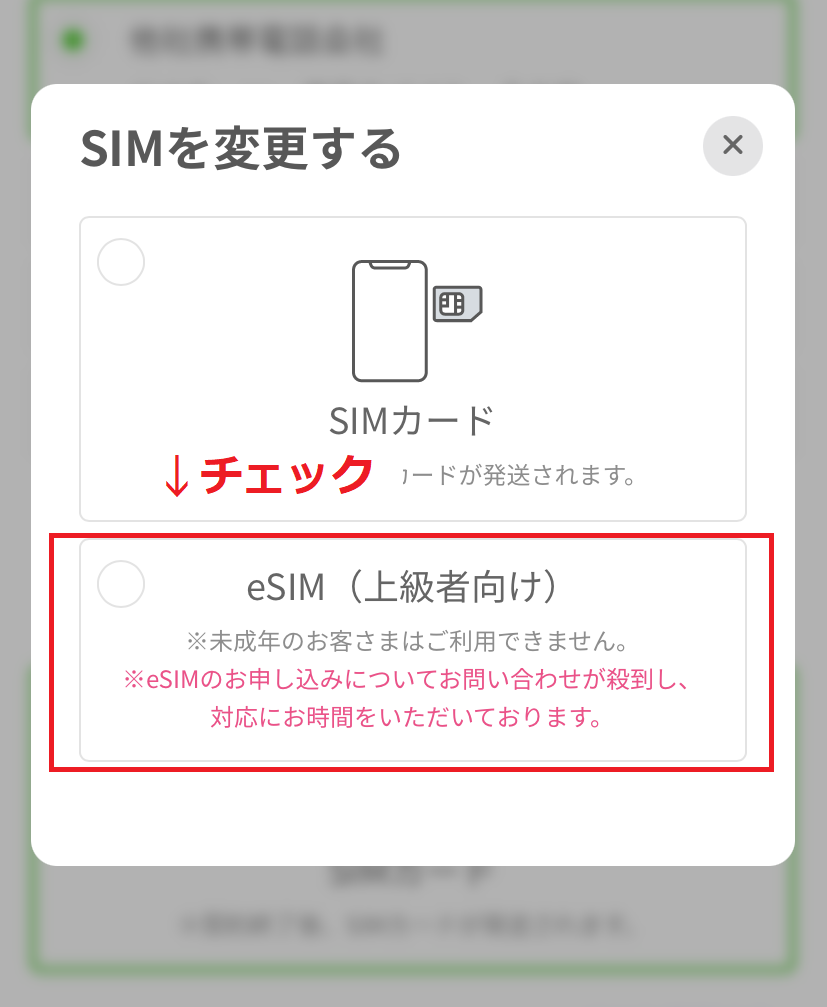 出典:LINEMO
出典:LINEMO
そうすると、以下の画像のように注意事項の確認をされるので、問題なければ「わかりました」をクリックしましょう。
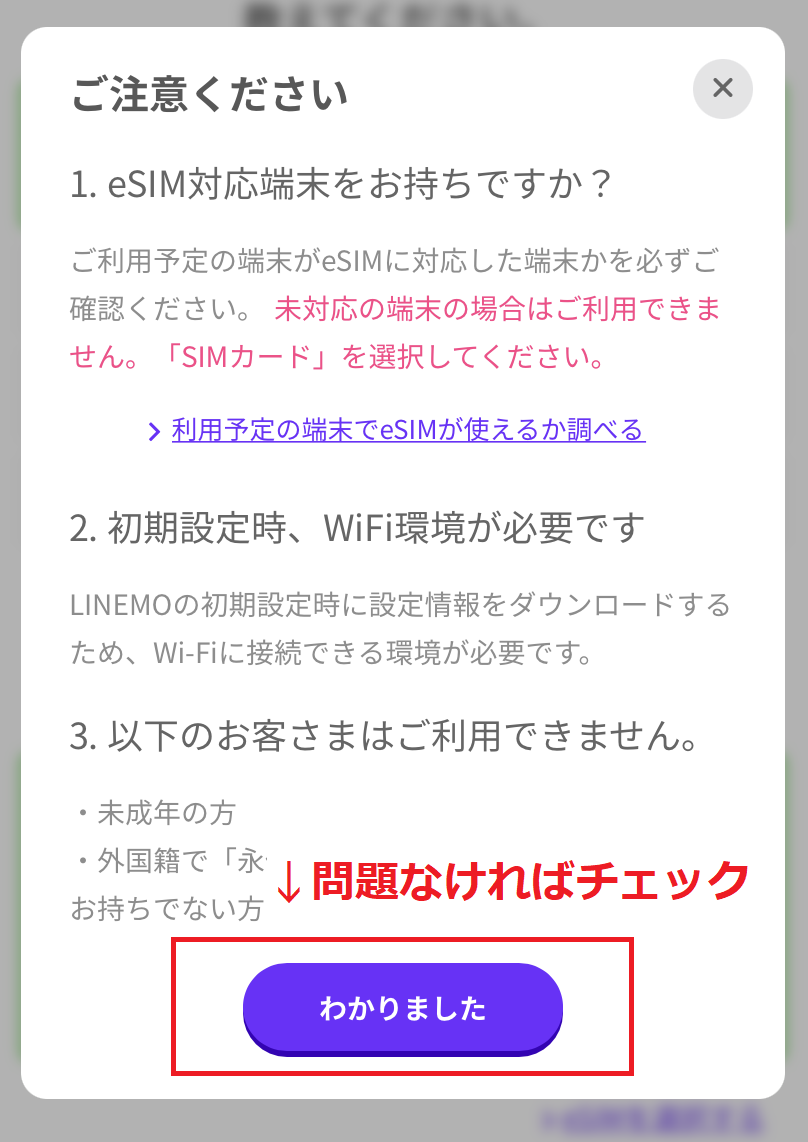 出典:LINEMO
出典:LINEMO
月額利用料を決めていく
利用するSIMを選び終えたら、次に「サービス選択にすすむ」をクリックしましょう。
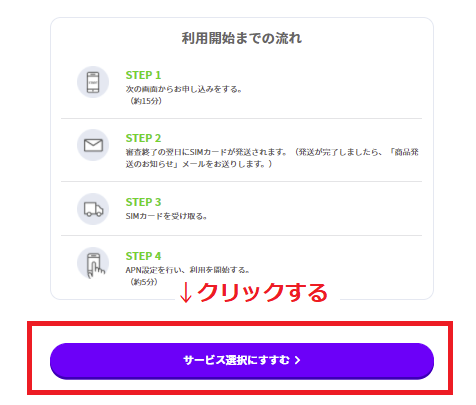 出典:LINEMO
出典:LINEMO
申し込みを進めていくと、以下の画面へと移行しますので、必要な通話オプションがあればチェックをしていきましょう。
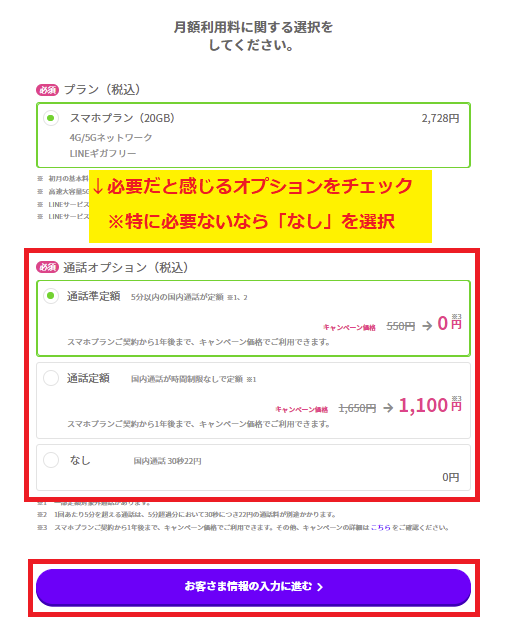 出典:LINEMO
出典:LINEMO
チェックし終えたら、「お客様情報の入力に進む」をクリックして、次のページへ移行します。
MNP予約番号・契約者情報を入力する
次の画面へと移行すると、MNP予約番号の入力と契約者情報の入力を求められます。
まずは、以下の画像のようにMNP情報を入力していきましょう。
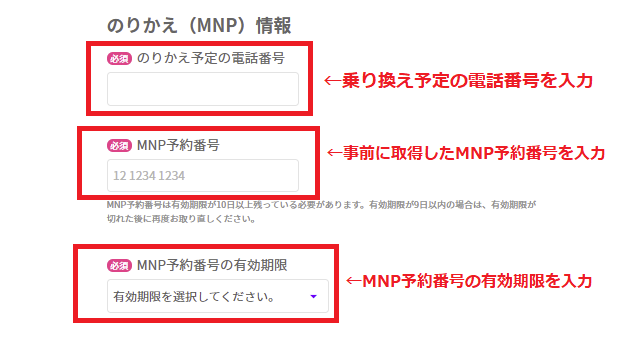 出典:LINEMO
出典:LINEMO
MNP予約番号有効期限までの期間が10日未満の場合、お申し込みができないので注意が必要です。
次に契約者情報の入力を求められるので、以下の情報をそれぞれ入力していきましょう。
- 国籍
- 氏名
- 氏名(カナ)
- 性別
- 生年月日
- メールアドレス
- 連絡がとれる電話番号
- 住所
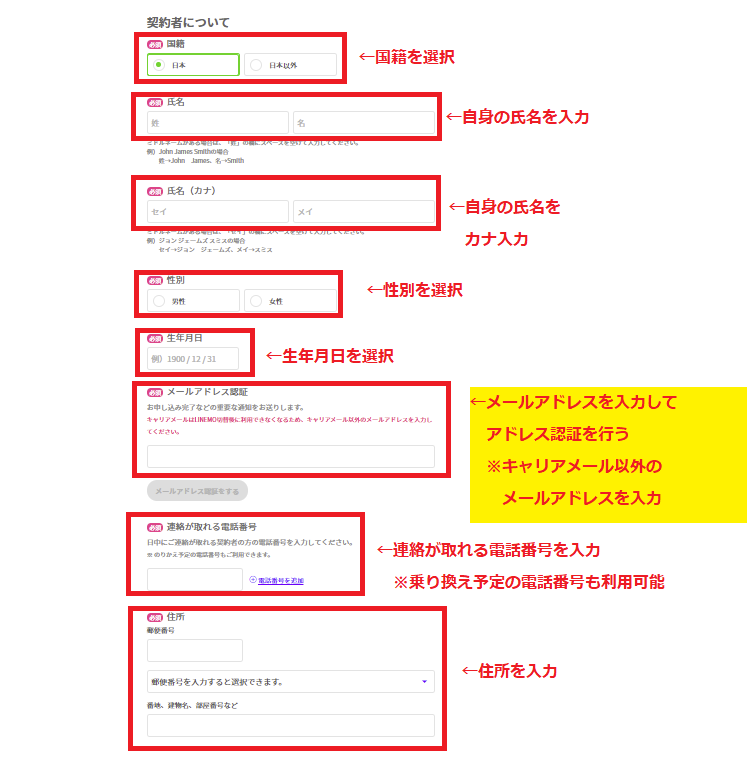 出典:LINEMO
出典:LINEMO
契約者情報の入力が完了したら、次に利用者に関する情報を入力します。
もし契約者自身が自分で利用する場合は、「自分で利用する」をチェックしましょう。
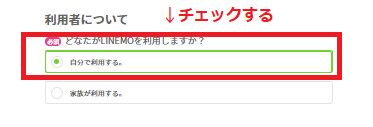 出典:LINEMO
出典:LINEMO
ただし、家族が利用する予定であれば、以下の画像のように「家族が利用する」をチェックした後に利用者の情報を入力します。
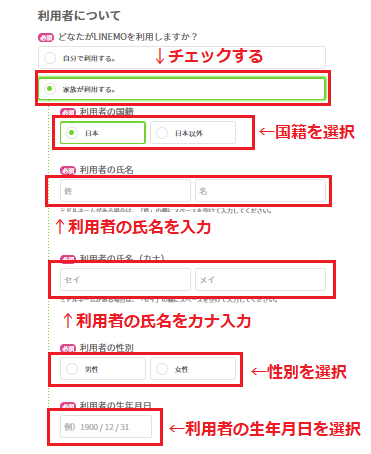 出典:LINEMO
出典:LINEMO
次に、ネットワーク暗証番号とクレジットカード情報を入力しましょう。
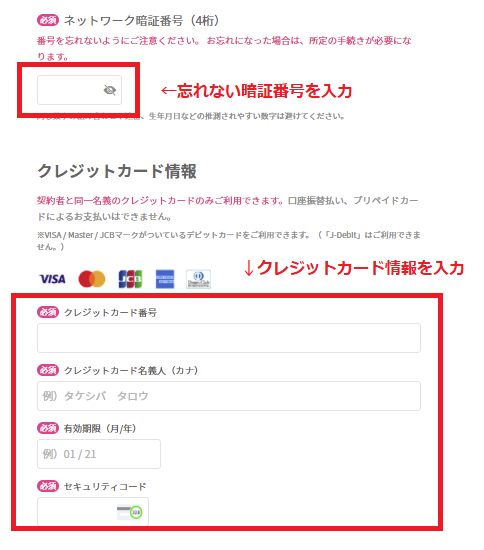 出典:LINEMO
出典:LINEMO
そして、すべての情報が入力し終えたら「本人確認書類をアップロードする」をクリックします。
そうすると、本人確認書類の入力を求められるので、事前に用意していた本人確認書類をアップロードしましょう。
アップロードが完了したら、以下の画像のように入力情報が間違っていないか確認ができるので、間違いがないかチェックをします。
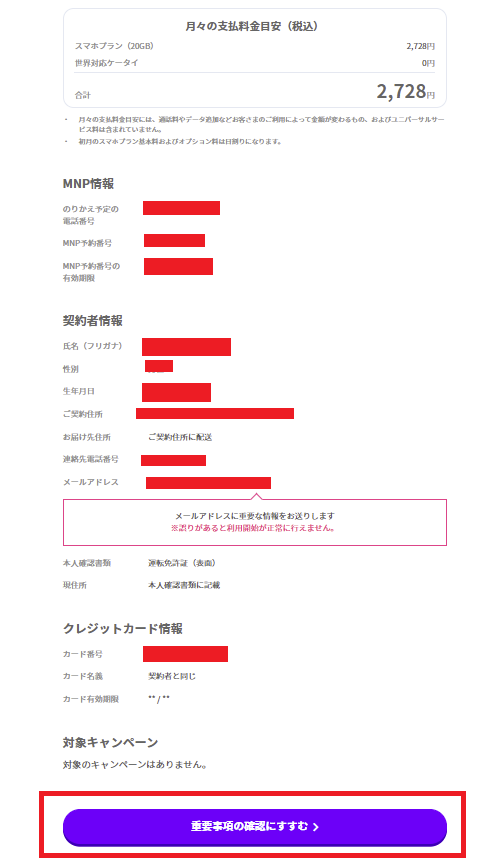 出典:LINEMO
出典:LINEMO
特に問題なければ、『重要事項の確認にすすむ』をクリックします。
最後に『重要事項説明』へと進みますので、それぞれ確認事項をチェックしましょう。
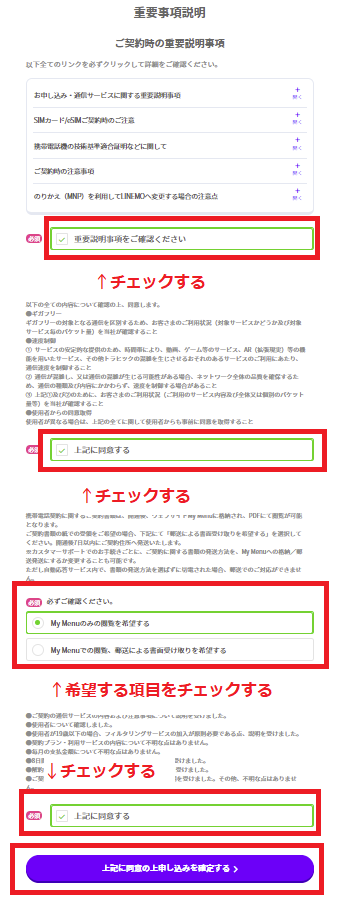 出典:LINEMO
出典:LINEMO
確認事項をチェックして問題なければ、最後に申し込みを確定することで契約が完了します。
STEP5:SIMロック解除
申し込みが完了した後は、現在使っているスマホをそのまま活用する場合のみ、SIMロック解除が必要になります。(※ただし、SIMフリー端末の場合はロックが常にかかっていないので、SIMロック解除が不要。)
SIMロック解除とは、端末にかけられた利用制限をなくすことを意味し、解除することでLINEMOのSIMを利用可能とするのです。
SIMロック解除ができるか確認する
まずは、スマホがSIMロックを解除できる端末かどうかを確認しましょう。
2015年5月以降に発売された機種(一部対象外もあります。「こちら」でご確認ください)であれば、SIMロック解除は、購入日から101日経過していれば可能です。
ただし、機種代を支払っていることが前提条件になります。
また、現在使っている機種へ機種変更する前にSIMロックを解除したことがあれば、以下の条件で、100日以内でも可能です。
- 前回のSIMロック解除受付日から100日経っている
- 前回のSIMロック解除を行った機種が2015年5月以降に発売された機種
動作確認がされているか確認する
SIMロックが解除できたとしても、動作確認が取れていない端末の場合、使用できないことがあります。
動作確認済みの端末か、事前に以下のページで確認しておきましょう。
LINEMOで使用できる端末
動作確認が取れたら手続きへ
それでは、SIMロックを解除していきましょう。
大手キャリアを契約中に端末をSIMロック解除しても問題なく使えるので、乗り換えを決めて、SIMロックの条件を満たしているようなら解除して構いません。
【auのSIMロック解除方法】
以下のいずれかの方法で手続きできます。
手数料:3,300円
【ドコモのSIMロック解除方法】
下記どちらかの方法で手続きが可能です。
- インターネット:My docomoから手続きが可能(dアカウントが必要なので持っていない方は新規登録・再発行しましょう)
- 電話:ドコモの携帯からは「151」、一般電話からは「0120-800-000」から手続きが可能です。※ネットワーク暗証番号が必要です。
その他待ち時間があるのでおすすめしませんが、「ドコモショップ」でもお手続きが可能です。
手数料は基本的にMy docomoからの手続きなら無料、電話やドコモショップだと3,300円かかります。
まずはMydocomoでの手続きがおすすめですが、2015年5月以前の機種や、一部ドコモショップでないとSIMロック解除できない機種もあるため注意しましょう。
STEP6:SIM開通手続き
SIMロック解除が済んだら、いよいよSIM開通手続きへと進んでいきます。
開通の手続き方法は、以下の2つの契約パターンによって異なるので注意が必要です。
それでは契約パターンに合わせて、開通手続きの方法を見ていきましょう。
SIMカードの場合
SIMカードの場合は、以下の手順で開通手続きが進んでいきます。
- 「商品発送のお知らせ」というメールが届く
- 郵送にてSIMカードを受け取り
- SIMカードの挿入
- 【Androidの場合】APN設定
- 【iPhoneの場合】iOSとキャリア設定のアップデート
申し込みが完了し、無事に審査が通れば、「商品発送のお知らせ」というメールが届きます。
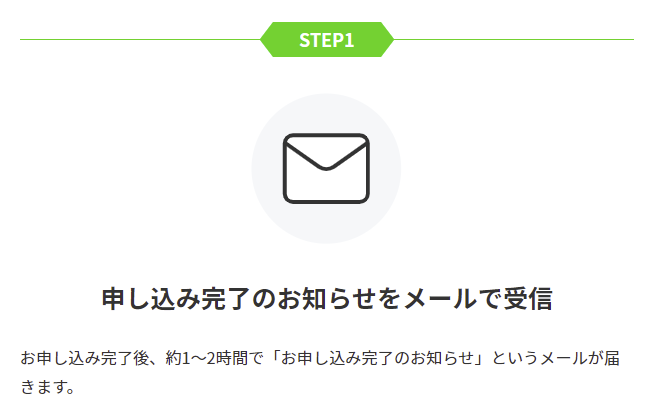 出典:LINEMO
出典:LINEMO
その後にSIMカードが郵送にて届くので、受け取りをしていきましょう。
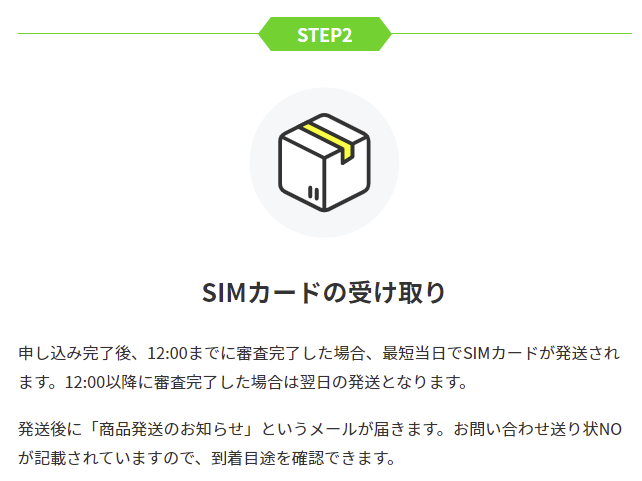 出典:LINEMO
出典:LINEMO
SIMカードを受け取ったら、次にLINEMOの回線へと切り替える必要があります。
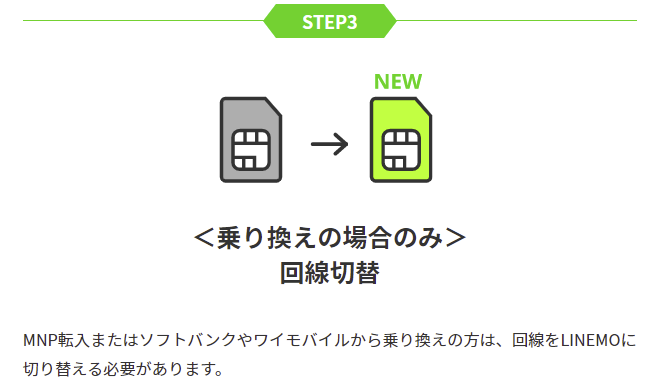 出典:LINEMO
出典:LINEMO
回線切替方法
【Web受付の場合】
LINEMOへ申し込みをした後に届く、「商品発送のお知らせ」メールに記載されているURLより手続きできます。
- 受付時間:9:00~20:30
【電話受付の場合】
LINEMOへ申し込みをした後に届く、「商品発送のお知らせ」メールや商品と一緒に届く冊子に記載されている電話番号より手続きできます。
- 受付時間:10:00~19:00
次に届いたSIMカードを、端末のSIMサイズに合わせて取り外していきます。
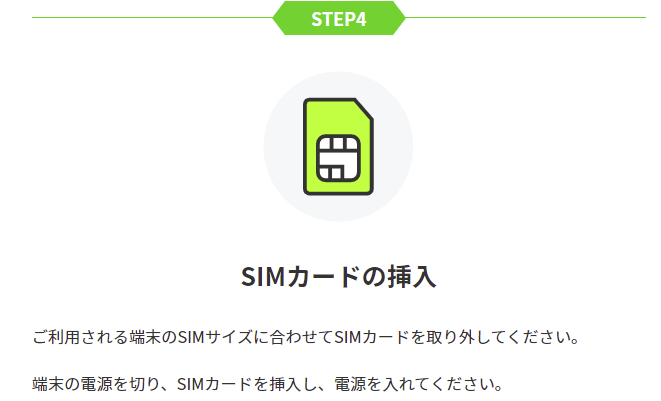 出典:LINEMO
出典:LINEMO
SIMカードは利用する端末のSIMサイズに合わせて取り外す
SIMカードには以下の3つの種類があり、それぞれサイズが異なります。
- ナノSIM
- マイクロSIM
- 標準SIM
LINEMOのSIMカードは全サイズに対応しており、端末にピッタリのサイズを選ぶことが可能です。
利用する端末によってサイズは決まっているので、SIMカードが届いた場合、端末に合わせたサイズのカードを取り外していきましょう。
ナノSIMの場合は、以下の画像のように取り外していきます。
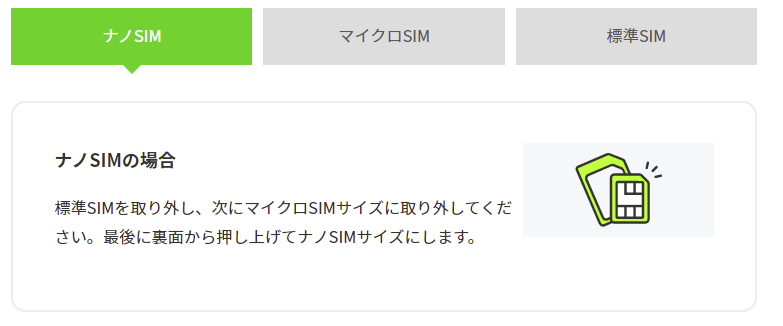 出典:LINEMO
出典:LINEMO
次に、マイクロSIMは、以下の画像のように取り外していきましょう。
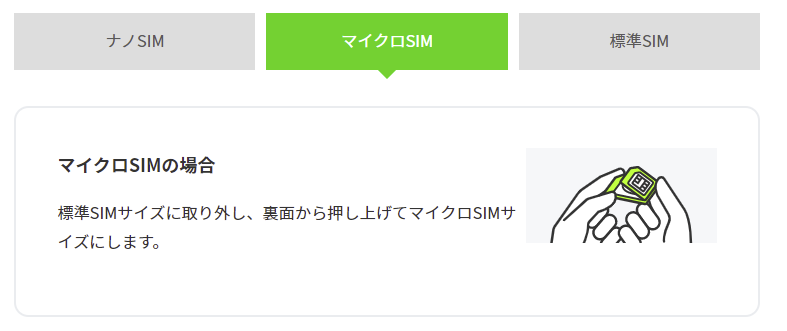 出典:LINEMO
出典:LINEMO
最後に、標準SIMは、以下の画像のように取り外していきます。
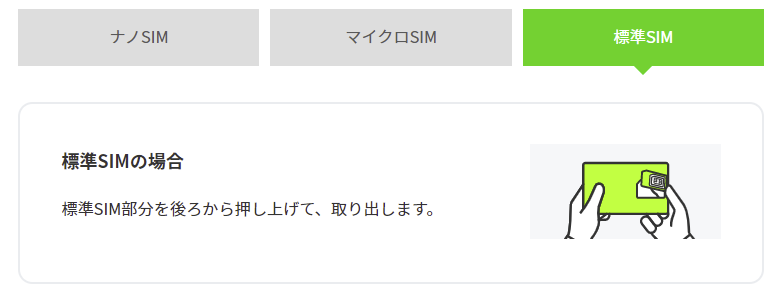 出典:LINEMO
出典:LINEMO
自分の端末のSIMカードの種類は、端末の公式サイトにて確認をするか、その場でSIMカードを取り出すことで確認可能です。
端末のSIMサイズに合わせて取り外しが完了したら、電源を切った状態の端末にSIMカードを挿入します。
挿入が完了したら改めて電源を入れ、LINEMOの通信をするための設定を行っていきましょう。
ただし、AndroidとiPhoneとで、設定方法が異なるので注意が必要です。
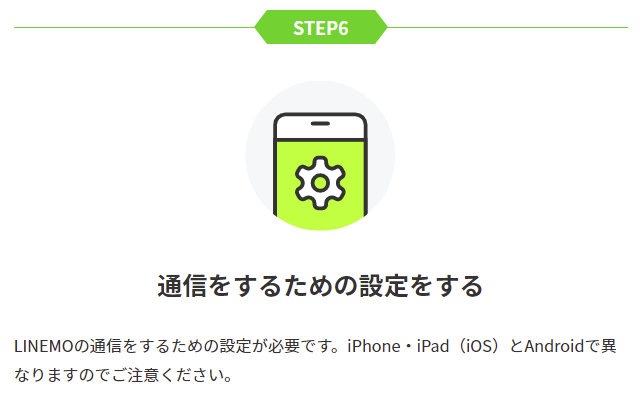 出典:LINEMO
出典:LINEMO
【Androidの場合】
まず、Android端末を利用する人は、Wi-Fiをオフにした状態でAPN設定をしていきます。(※iPhoneの場合は設定する必要がありません。)
以下の画像のように、ネットワークとインターネットの設定画面を開いたら、アクセスポイント名からAPN設定画面を開いていきましょう。
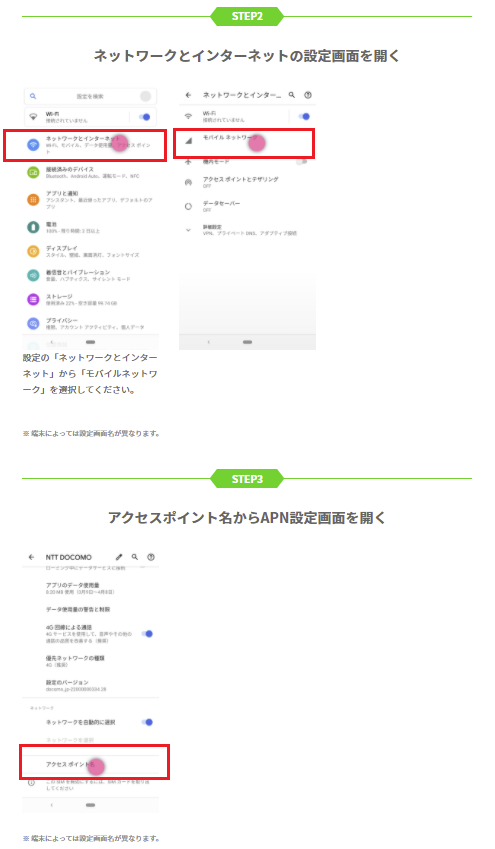 出典:LINEMO
出典:LINEMO
開いたら「LINEMO」という項目があるので、APNを選択/追加を行っていきます。
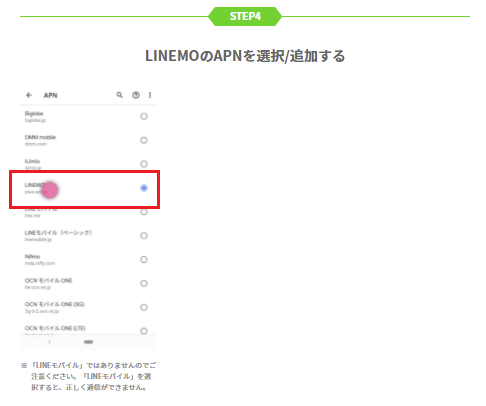 出典:LINEMO
出典:LINEMO
もし『LINEMO』という項目が表示されていない場合は、新しいAPNの入力が必要です。
以下の画像のように、メニューから「新しいAPN」を選択します。
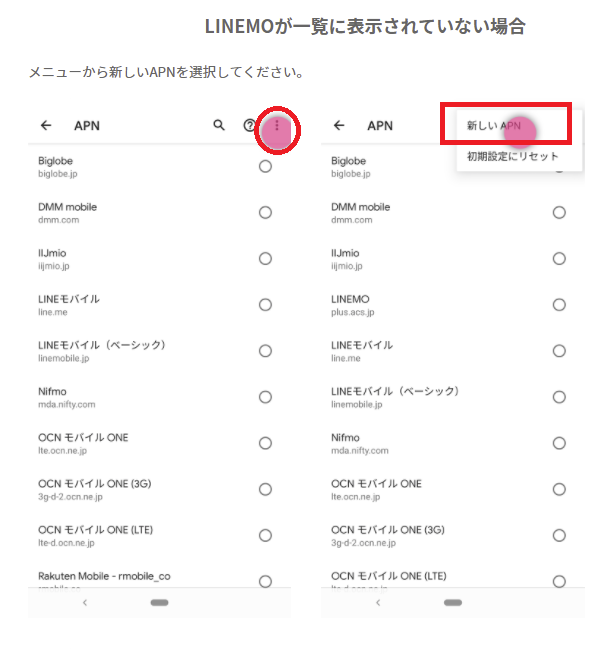 出典:LINEMO
出典:LINEMO
次の画面へ移行したら、以下の画像のようにチェックされている項目に示された情報を入力していきましょう。
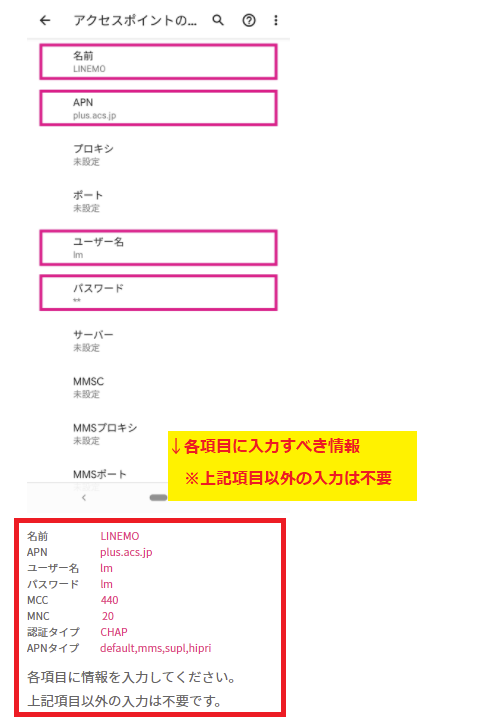 出典:LINEMO
出典:LINEMO
入力が完了したら保存をして、新たに『LINEMOのAPN』を選択すれば設定完了です。
【iPhoneの場合】
iPhoneを利用予定の場合、LINEMOで通信をするためには、「iOS 14.5」以上でありキャリア設定のアップデートを済ませる必要があります。
まだiOSのアップデートが済んでいない人は、Wi-Fi環境を用意した状態で以下の画像のようにアップデートを済ませておきましょう。
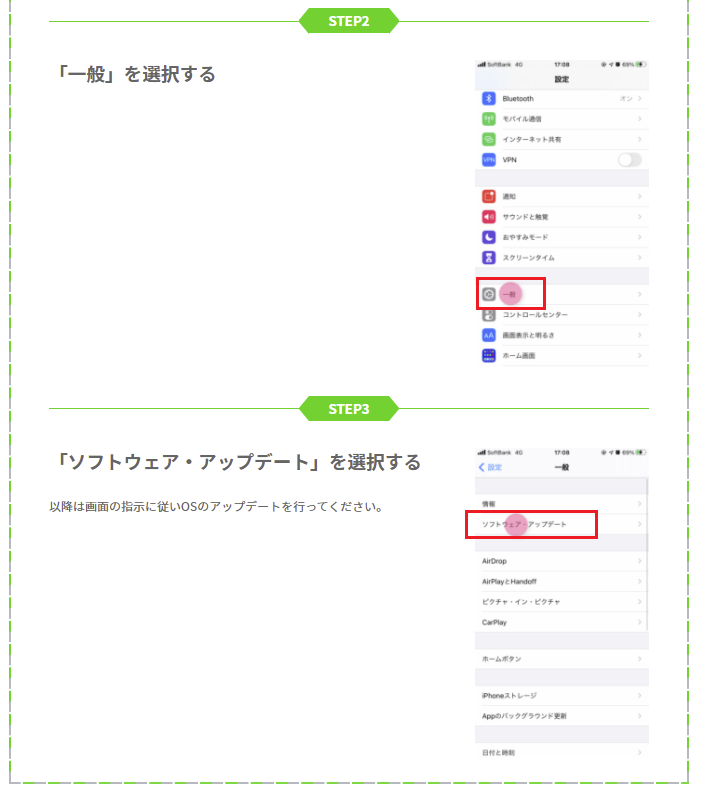 出典:LINEMO
出典:LINEMO
次にキャリア設定のアップデートを行う際には、以下の画像の手順で進めていきます。
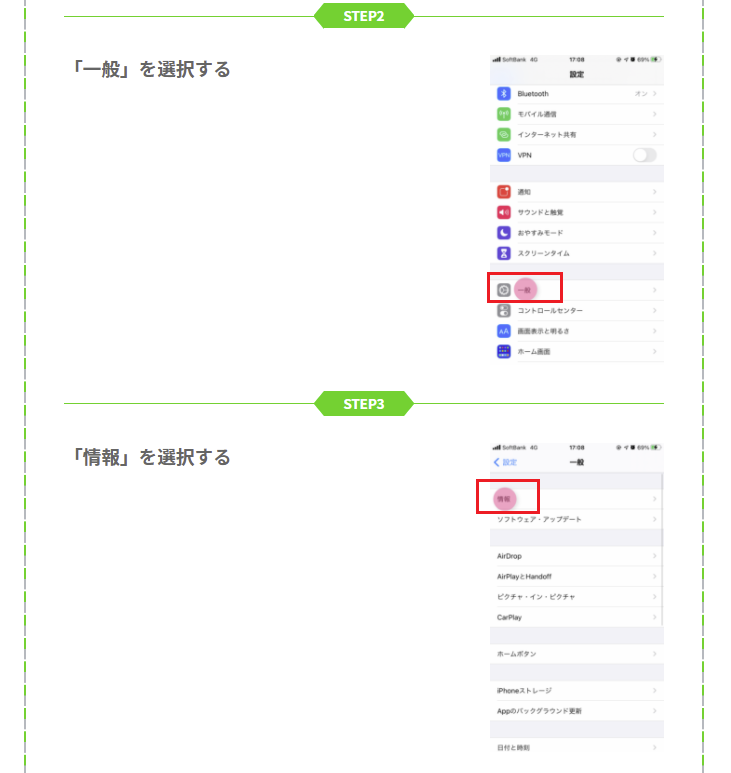 出典:LINEMO
出典:LINEMO
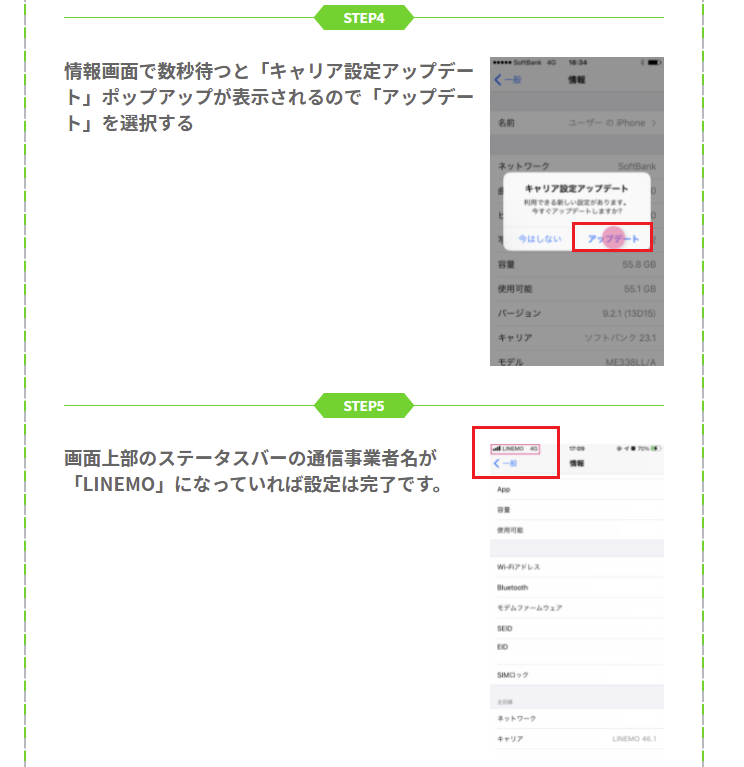 出典:LINEMO
出典:LINEMO
ここまでの手続きが終われば、SIMの開通手続きが完了します。
LINEMO開通後にスマホを起動すれば、前のキャリアで使っていたデータはそのまま引き継ぎされます。
eSIMの場合
eSIMの場合は、主に以下の順番で手続きを進めていきます。
- 「eSIMプロファイルダウンロードのお知らせ」というメールが届く
- パスワードを受け取って本人確認
- eSIMプロファイルのダウンロード
- 回線の切り替えを実施
- 【Androidの場合】APN設定
- 【iPhoneの場合】iOSとキャリア設定のアップデート
申し込みが完了し、無事に審査が通れば、「eSIMプロファイルダウンロードのお知らせ」というメールが届きます。
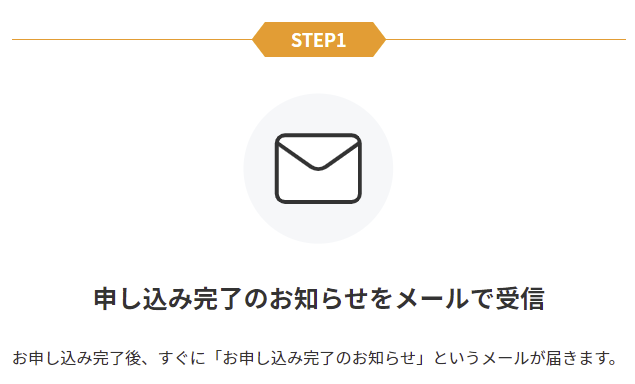 出典:LINEMO
出典:LINEMO
「eSIMプロファイルダウンロードのお知らせ」というメールに記載されているURLを開くと、eSIM利用に向けた手続きがスタートします。
手続きの際には登録した電話番号を入力し、パスワードを受け取って本人確認を進めていきましょう。
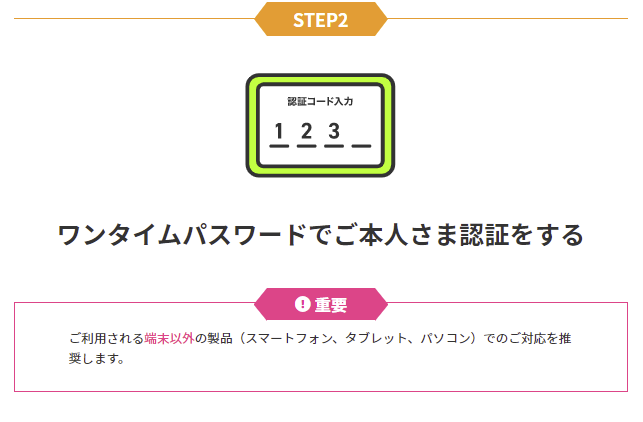 出典:LINEMO
出典:LINEMO
本人確認が済んだら、次にLINEMOを利用する端末にて、eSIMプロファイルのダウンロードを行っていきます。
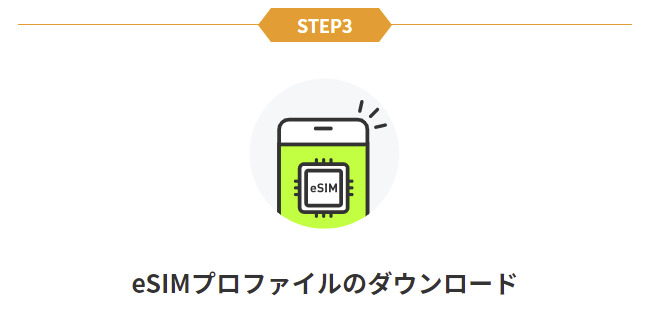 出典:LINEMO
出典:LINEMO
プロファイルのダウンロードが完了したら、「回線を切り替える」というボタンが表示されるのでクリックしましょう。
そうすると、約15分ほどでLINEMOの回線に切り替わります。
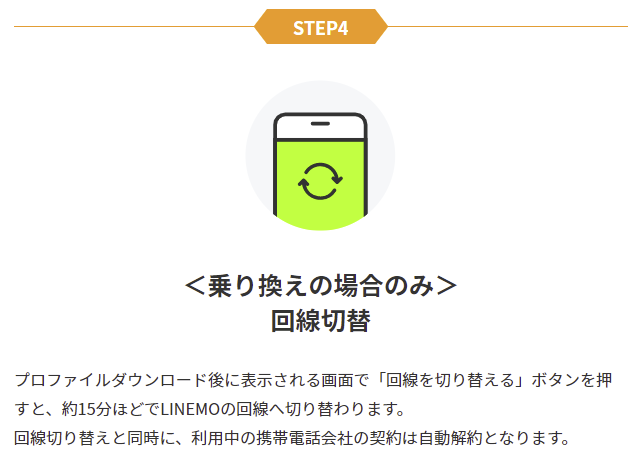 出典:LINEMO
出典:LINEMO
LINEMOの回線に切り替えた後は、通信をするための設定を行っていきます。
ただし、AndroidとiPhoneとでは、設定方法が異なるので注意しましょう。
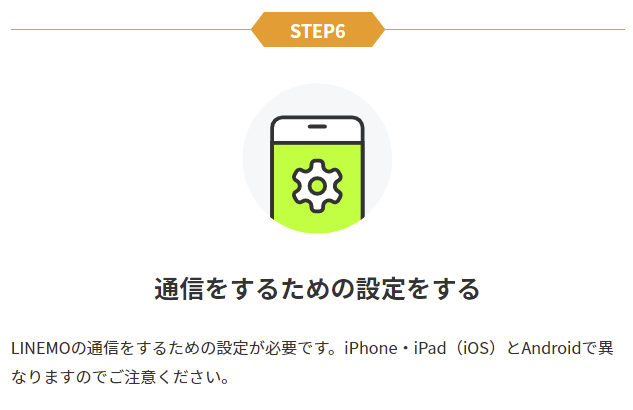 出典:LINEMO
出典:LINEMO
【Androidの場合】
Android端末を利用する人は、Wi-Fiをオフにした状態でAPN設定をしていきます。(※iPhoneの場合は設定する必要がありません。)
以下の画像のように、ネットワークとインターネットの設定画面を開いたら、アクセスポイント名からAPN設定画面を開いていきましょう。
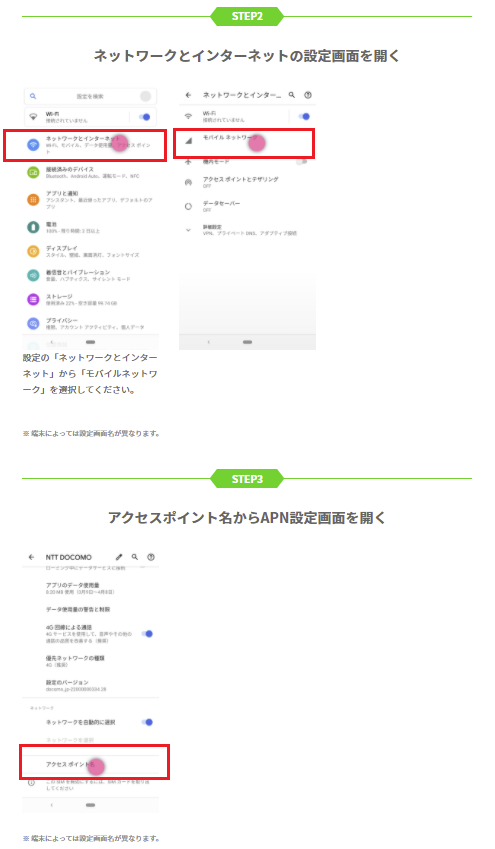 出典:LINEMO
出典:LINEMO
開いたら「LINEMO」という項目があるので、APNを選択/追加を行っていきます。
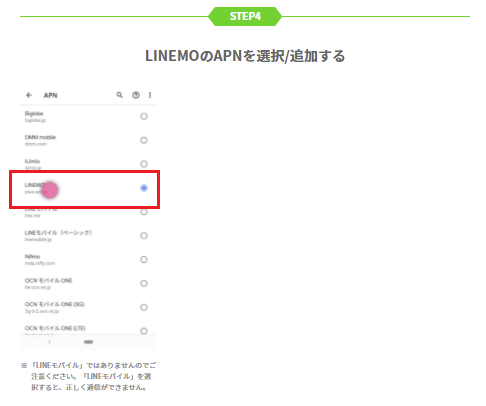 出典:LINEMO
出典:LINEMO
もし『LINEMO』という項目が表示されていない場合は、新しいAPNの入力が必要です。
以下の画像のように、メニューから「新しいAPN」を選択します。
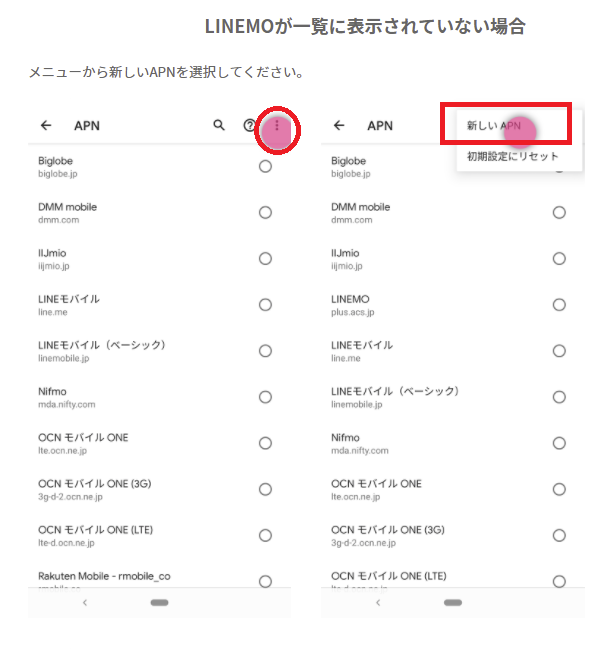 出典:LINEMO
出典:LINEMO
次の画面へ移行したら、以下の画像のようにチェックされている項目に示された情報を入力していきましょう。
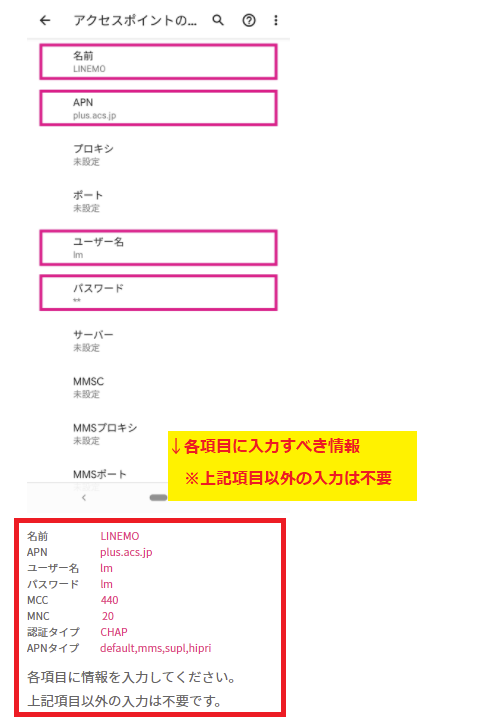 出典:LINEMO
出典:LINEMO
入力が完了したら保存をして、新たに『LINEMOのAPN』を選択すれば設定完了です。
【iPhoneの場合】
iPhoneを利用予定の場合、LINEMOで通信をするためには、「iOS 14.5」以上でありキャリア設定のアップデートを済ませる必要があります。
まだiOSのアップデートが済んでいない人は、Wi-Fi環境を用意した状態で以下の画像のようにアップデートを済ませておきましょう。
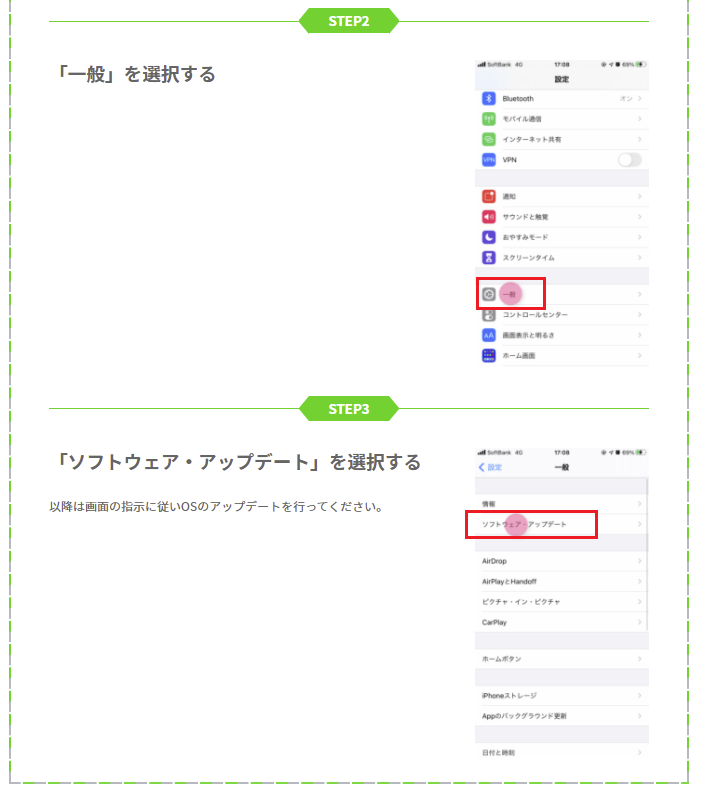 出典:LINEMO
出典:LINEMO
次にキャリア設定のアップデートを行う際には、以下の画像の手順で進めていきます。
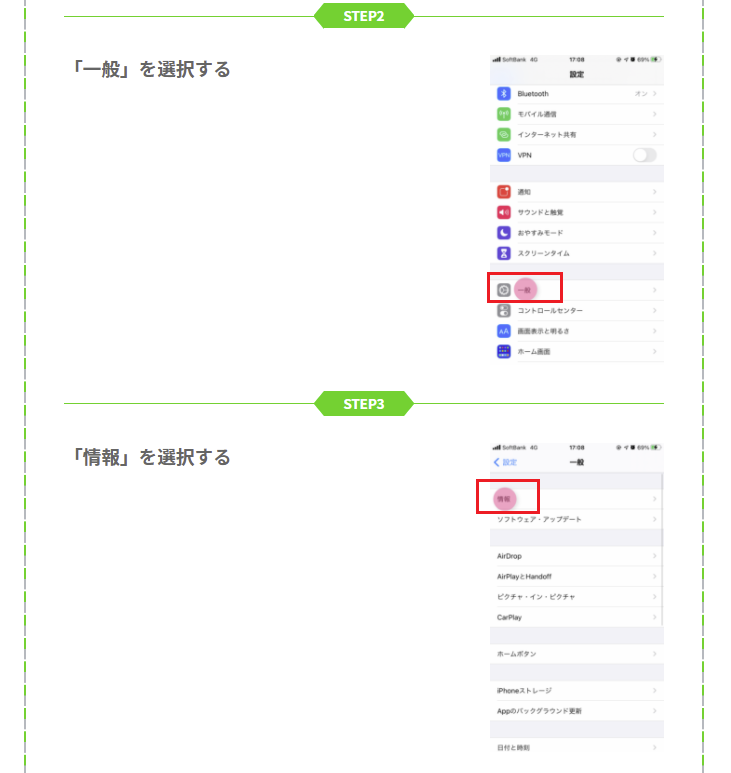 出典:LINEMO
出典:LINEMO
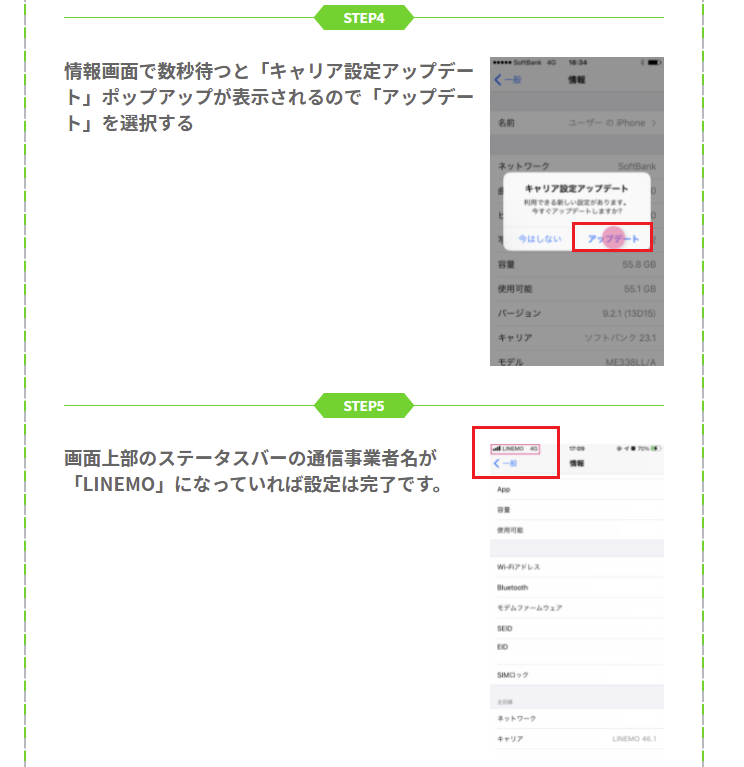 出典:LINEMO
出典:LINEMO
ここまでの手続きが終われば、SIMの開通手続きが完了します。
LINEMO開通後にスマホを起動すれば、前のキャリアで使っていたデータはそのまま引き継ぎされます。
次章では、LINEMOに引き継ぎをするメリットとデメリットについて詳しく解説します。
3. LINEMOに引き継ぎをするメリット・デメリット
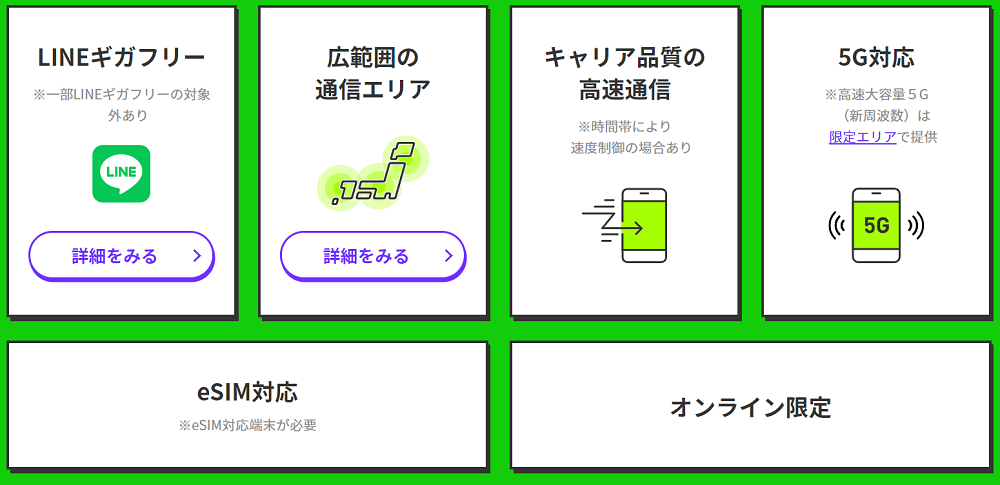 出典:LINEMO
出典:LINEMO
この章では、LINEMOに引き継ぎをする際のメリット・デメリットを解説していきます。
それでは詳しく見ていきましょう。
LINEMOに引き継ぎをするメリット
まずは、LINEMOに引き継ぎをするメリットから解説していきます。
- 高品質の通信が利用可能
- 大手キャリアより月額がグンと安くなる
- LINEギガフリー※1
- かけ放題が0円で利用可能※2, 3
- eSIMが利用可能※4, 5
- 5Gが利用可能
- テザリング無料
- 乗り換え手数料がかからない
- 好きなタイミングで解約・プラン変更できる
※1:一部LINEギガフリーの対象外あり
※2:対象者はLINEMOを契約のうえで、通話準定額に加入中の人
※3:一部対象外の通話あり
※4:eSIMを利用するためには、eSIM対応の端末が必要
※5:SIMロック解除が必要な場合がある
「かけ放題が0円で利用可能」は、LINEMO契約から1年後まで5分以内の国内通話定額オプション「通話定額(月額税込550円)」が無料となる割引キャンペーンです。
それぞれ詳しく見ていきましょう。
高品質の通信が利用可能
LINEMOでは、従来のソフトバンク回線と同じ、高品質な「MNO」の回線を使います。
MNOとは、「Mobile Network Operator」の略で、日本語では「移動体通信事業者」と訳され、大手キャリアのドコモ・softbank・auなど、自社で回線網を有して事業を展開していることを指します。
「MVNO」と呼ばれる格安SIM回線と比べて、圧倒的に速度が速く、高品質であることが特徴です。
また、20GBを使い切ったあとも最大1Mbpsの速度で通信ができるため、速度の遅さに不自由を感じることもありません。
大手キャリアより月額がグンと安くなる
LINEMOを契約すると、大手キャリアのプランより月額料金を大幅に安くすることができます。
どれほど月額が違うかを確かめるため、LINEMOとソフトバンクのプランの月額を比較してみましょう。
| 1GB | 2GB | 3GB | 20GB | 無制限 | |
| LINEMO | ― | ― | 990円 | 2,728円 | ― |
| ミニフィットプラン+ (ソフトバンク) | 2,178円 | 3,278円 | 4,378円 | ― | ― |
| メリハリ無制限 (ソフトバンク) | ― | ― | ― | ― | 7,238円 |
| スマホデビュープラン (ソフトバンク) | ― | ― | 2,178円 | ― | ― |
上記のとおり、20GBを2,728円、3GBを990円で使えるLINEMOが圧倒的に安いことがわかります。
そのため、ソフトバンクのプランを契約していて、料金が高いと感じている場合は、LINEMOに乗り換えると月額がグンと安くなります。
LINEギガフリー
「ミニプラン」では、LINEアプリで使ったデータ容量がカウントされない「LINEギガフリー」(※一部LINEギガフリーの対象外あり)が利用可能です。
画像や動画のやりとり、通話などがデータ容量を消費せずに使えるため、LINEの利用が多い場合は大きなメリットと言えるでしょう。
かけ放題が0円で利用可能
LINEMOには、国内通話がかけ放題になるオプションが2種類あります。
- 1回5分以内のかけ放題 550円/月
- 完全かけ放題 1,650円/月
通常は上記の料金がかかりますが、LINEMO契約から1年間は以下の月額で利用が可能です。
- 1回5分以内のかけ放題 0円/月
- 完全かけ放題 1,100円/月
LINEMOで電話を利用すると、22円/ 30秒の通話料金がかかります。
そのため、1回あたりの通話時間が5分を超えることが多い場合は「完全かけ放題」、5分以内が多い場合は「1回5分以内のかけ放題」を利用すると通話料金が節約できお得です。
eSIMが利用可能
LINEMOはeSIM※に対応しています。
※eSIMを利用するためには、eSIM対応の端末が必要
※SIMロック解除が必要な場合がある
eSIMとは、スマホにSIMカードを挿入しなくても、すでにスマホに組み込まれているチップを使って電話回線やネット回線に接続できるSIMです。
eSIMを利用するメリットは主に3つあります。
- 1台のスマホでSIMカードとeSIMを両方使える
- SIMが郵送されるのを待つ必要がない
- 海外へ行ってもその国の通信を即時に使える
上記の使い方をしたい場合は、eSIMがおすすめです。
5Gが利用可能
LINEMO「ミニプラン」では、ソフトバンクエリアで5Gを利用した高速通信が可能です。
ただし、下図のように赤くなっているエリア以外では使えないため、利用する場合は、LINEMOの対応エリア確認ページで住んでいるエリアが5Gに対応しているか確認しておきましょう。
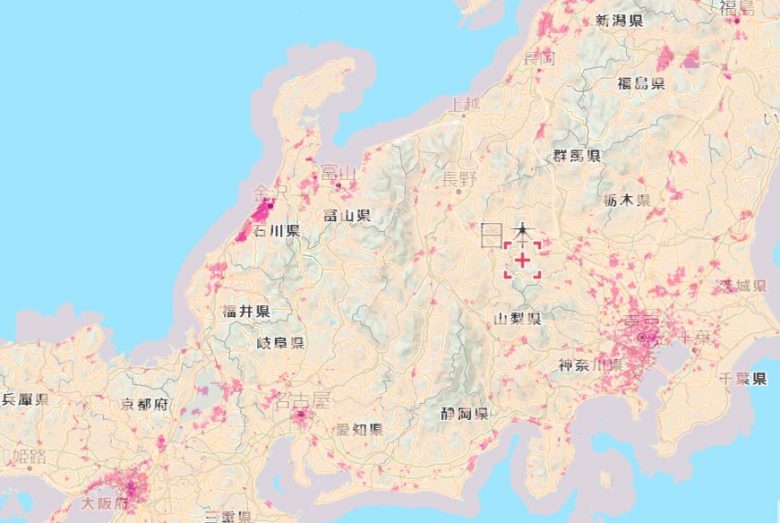 出典:LINEMO
出典:LINEMO
また、使っている端末が5Gに対応しているかどうかも動作確認端末一覧のページで事前に確認する必要があります。
テザリング無料
LINEMOではテザリングが無料で利用できます。
テザリングとは、下図のように自分の使っているスマホをWi-Fiのルーターのようにして、他のパソコンやタブレットなどの機器をネットにつなぐ機能です。

ただし、端末によってはテザリングが使えないこともあるため、利用前に動作確認端末のページで確認していきましょう。
乗り換え手数料がかからない
LINEMOは、他のキャリアへ乗り換える際のMNP転出手数料が無料です。
現在契約中のキャリアから、新しいキャリアに乗り換える際、従来は3,300円程度のMNP転出手数料がかかりました。
しかし、2021年4月から各キャリア一斉にMNP転出手数料を無料にする動きが出た影響で、LINEMOでも手続き費用がかからないことになったのです。
好きなタイミングで解約・プラン変更できる
LINEMOには最低利用期間と契約期間の縛りがありません。
いつどんなタイミングで解約しても違約金の発生がないため、短期間だけ利用する場合にもおすすめできます。
また、「スマホプラン」「ミニプラン」間のプラン変更も無料です。
LINEMOに引き継ぎをするデメリット
つづいて、LINEMOに引き継ぎをするデメリットを解説していきます。
- 引き継ぎできないサービスがある
- 手続きがオンラインのみ
- スマホ機種を販売していない
- もっと安い20GBプランが格安SIMにある
- 適用外になる割引サービスがある
- キャリアメールが使えない
- ソフトバンクからの乗り換えでもSIMロック解除が必要
それぞれ詳しく見ていきましょう。
引き継ぎできないサービスがある
ソフトバンク・ワイモバイルから乗り換える場合は、以下のサービスの引き継ぎができなくなります。
- 留守番電話
- 転送電話
- 割り込み電話
- グループ電話
- ナンバーブロック
- 迷惑電話ブロック
- 位置ナビ
- 一定額通知サービス
- 一定額ストップサービス
- 着信規制/発信規制
- 端末保証オプション
- データシェアオプション
- プラスメッセージ
- ソフトバンクWi-Fiスポット
- Apple Watch モバイル通信サービス
- ソフトバンクまとめて支払い
ただし、「ソフトバンクまとめて支払い」はLINEMO乗り換え時にサービスが解除されますが、My Menuから再登録することで利用可能になります。
また、LINEMOでは留守番電話のサービス提供がないため、開通すると留守番電話の利用が停止されます。
普段から仕事などの着信が多い場合は注意しましょう。
手続きがオンラインのみ
LINEMOでのサポート受付はすべてオンラインのみとなっており、店頭や電話でのサポートは行われていません。
困ったことがあった際には、チャットでサポートを受ける形になるので注意しましょう。
スマホ機種を販売していない
LINEMOでは端末の販売を行っていないため、機種変更ができません。
一度契約をしてしまうと、ソフトバンクに戻って機種変更をするか、自分で端末を購入して変更手続きをする必要があります。
また、自分で端末を用意してから乗り換える場合、端末の動作確認をしてから乗り換えましょう。
もっと安い20GBプランが格安SIMにある
LINEMOは、大手キャリアのプランと比べると月額が格段に安いと言えますが、他の格安SIMにはもっと安い20GBプランがあります。
LINEMOの2,728円/20GBより月額の安い格安SIMは以下のとおりです。
| 格安SIM | 月額 (20GB) |
| イオンモバイル | 1,958円 |
| mineo | 2,396円 |
| HISモバイル_格安弐拾 | 2,396円 |
| IIJmio | 2,275円 |
| QTモバイル | 2,200円 |
| HISモバイル_格安ステップ | 2,178円 |
| 日本通信SIM | 2,178円 |
| エキサイトモバイル_Flat | 2,068円 |
このように月額では最安ではないものの、通信速度は上記の格安SIMより優っています。
実際に格安SIM25社で通信速度を比較したところ、LINEMOの通信速度は2番目に速いことが確認できました。
そのため、月額だけでなく速度もあわせて検討すればLINEMOを選んで損はありません。
適用外になる割引サービスがある
ソフトバンク・ワイモバイルからLINEMOに乗り換える場合、各種料金割引が適用外になるので注意しましょう。
たとえば、以下の割引はLINEMOで適用されません。
- 新みんな家族割
- おうち割光セット
- Yahoo!プレミアムの利用料金割引
割引がなくなることで、LINEMOに変更する前より割高になる可能性もあるので、利用料金を乗り換え前に把握しておきましょう。
キャリアメールが使えない
LINEMOはソフトバンク公式のサービスですが、キャリアメール「S!メール(@softbank.ne.jp)」など⼀部、利⽤できないサービスがあります。
そのため、LINEMOに乗り換えてからメールを使う場合は、他のメールサービス(GmailやiCloudなど)の利用が必要です。
ソフトバンクからの乗り換えでもSIMロック解除が必要
ソフトバンクユーザーであっても、LINEMOに乗り換える場合は、他のキャリアと同様に、SIMロックがかかった端末の解除手続きが必要です。
解除手続きは、My SoftBankから手数料無料でできます。
※SIMフリーの機種であればSIMロック解除の手続きは不要です。
SIMロックとは?
SIMロックとは、SIMカードを契約中のキャリア以外で使えなくするためにかけられた鍵のことです。
SIMロックがかかった機種を他のキャリアで使う際には、SIMロック解除の手続きを行う必要があります。
LINEMOがおすすめの人
ここまで解説してきたメリット・デメリットを踏まえた結果、LINEMOがおすすめなのは以下のいずれかにあてはまる人です。
- 大手キャリアの安定した通信速度で時間帯を気にせずスマホを使いたい人
- LINEアプリでの通信を無料にしたい人
- LINEクリエイターズスタンプを無料で700万種類以上使いたい人
上記に該当した場合は、 以下の公式サイトから申し込みましょう。
次章では、LINEMOを本当に選んで大丈夫なのか迷ったときのため、格安SIMのそもそもの選び方から解説していきます。
4. LINEMOで良いか迷ってる?知らないと失敗する格安SIMの選び方
もし、あなたがLINEMOにするかどうか悩んでいる場合は、必ず他の格安SIM(格安スマホ)も検討すべきです。
なぜなら、他の格安SIM(格安スマホ)を検討しないままLINEMOを契約すると、「格安SIMの方が1,500円以上安く使えた…」など後悔する可能性があるからです。
例えば、月5GBしか使わないユーザーは、下記のように29プランほど選択肢があります。
表の見方格安SIM・スマホプラン
(大手キャリアも含む) 使える回線 使いたい容量 1GB 2GB 3GB 4GB 5GB mineo ドコモ/au/SB 1,298 1,518 1,518 1,518 1,518 IIJmio ドコモ/au 858 858 1,078 1,078 1,518 J:COMモバイル au 1,078 1,628 1,628 1,628 1,628 y.u モバイル ドコモ 1,639 1,639 1,639 1,639 1,639 BIGLOBE モバイル ドコモ/au 1,078 1,320 1,320 1,870 1,870 b-mobile ドコモ/au/SB 1,089 1,309 1,529 1,749 1,969 ロケットモバイル ドコモ/au/SB 1,375 1,430 1,540 1,980 1,980 DTI SIM ドコモ 1,320 1,639 1,639 2,112 2,112 HISモバイル_ビタッ! ドコモ 1,562 1,562 2,112 2,112 2,112 OCNモバイルONE ドコモ 1,298 1,628 1,628 2,178 2,178 日本通信SIM_合理的20GB ドコモ 2,178 2,178 2,178 2,178 2,178 イオンモバイル ドコモ/au 858 968 1,078 1,188 1,298 HISモバイル_格安弐拾 ドコモ 2,178 2,178 2,178 2,178 2,178 楽天モバイル 楽天 0 1,078 1,078 2,178 2,178 エキサイトモバイル_最適料金 ドコモ 1,496 1,617 1,738 2,035 2,365 LIBMO ドコモ 1,738 1,738 1,738 2,398 2,398 NUROモバイル ドコモ/au/SB 792 792 792 990 990 QTモバイル ドコモ/au/SB 1,595 1,705 1,705 2,475 2,475 NifMo ドコモ 1,760 1,760 1,760 2,530 2,530 povo au 330 - 990 - - UQ-mobile au 1,628 1,628 1,628 2,728 2,728 LINEMO SB 990 990 990 2,090 2,090 スマモバ ドコモ 2,178 2,178 2,178 2,838 2,838 ahamo ドコモ 2,970 2,970 2,970 2,970 2,970 エキサイトモバイル_定額 ドコモ 1,507 1,617 1,760 2,057 3,245 Y!mobile SB 2,948 2,948 2,948 4,048 4,048 日本通信SIM_合理的かけほ ドコモ 2,728 2,728 2,728 - - HISモバイル_格安かけ放題 ドコモ 2,728 2,728 2,728 - -
このように、中にはLINEMOより1,500円以上安く使える場合もあります。
しかし、料金が安いものを選べばよいのかというと、それは違います。
格安SIM(格安スマホ)を選ぶポイントは以下の2つです。
- 実質速度が速い格安SIMを選ぶこと
- 月額料金が安い格安SIMを選ぶこと
実質速度はとても重要です。
なぜなら、朝やお昼など、通信が混む時間は格安SIMによって大きく速度が異なるからです。
しかし、一般の方が実際にスマホや格安SIMを20社契約して、実際の速度を測定するのは難しいと思います。
そのため、下記の記事で、実際に私が20社以上契約して速度測定と料金を徹底比較してまとめましたので、必ず格安SIMも知った上でLINEMOを申し込みましょう。
まとめ
ここまでLINEMOで引き継ぎできるものや、引き継ぎの方法などを解説してきましたが、いかがでしたか?
LINEMOでは乗り換え時に電話番号やスマホに入っているデータの引き継ぎが可能です。
また、「ソフトバンク」「ワイモバイル」からの乗り換え時は契約者情報をそのまま引き継げるため、簡単に乗り換えができます。
なお、LINEMOがおすすめの人は以下のとおりです。
LINEMOがおすすめの人
- 大手キャリアの安定した通信速度で時間帯を気にせずスマホを使いたい人
- LINEアプリでの通信を無料にしたい人
- LINEクリエイターズスタンプを無料で700万種類以上使いたい人
上記に当てはまる場合は、下記の公式サイトから申し込みましょう。